L A TEX system składu dokumentów
|
|
|
- Jarosław Przybysław Szymański
- 8 lat temu
- Przeglądów:
Transkrypt
1
2 X L A TEX system składu dokumentów Opracowanie Aleksandra Hankus Zofia Walczak
3
4 ROZDZIAŁ 1 Wiadomości wstępne Instalacja systemu L A TEX jest formatem będącym częścią systemu TEX który instalujemy wybierając jedną z dwóch dystrybucji: MiKTEX lub TEXLive. Najbardziej znanymi dystrybucjami dla Microsoft Windows są TEXLive i MiKTEX. Obie dystrybucje możemy zainstalować bezpośrednio z internetu 1 lub z płyty DVD dystrybuowanej przez lokalne grupy użytkowników TEX-a, w Polsce to GUST (Grupa Użytkowników Systemu TeX). Wszystkie dystrybucje TEX-a zawierają albo dokładną informację o instalacji albo graficzny istalator systemu. Wybieramy edytor Do pracy z L A TEX-em możemy używać dowolnego edytora tekstu, jedynym warunkiem który musimy spełnić to zapisać nasz plik w kodzie ASCII i nadać mu nazwę w formacie plik.tex. W nazwie naszego pliku nie powinno być znaków diakrytycznych (np. ę, ą, ń), a także nie powinna zawierać spacji. Wprawdzie najnowsze dystrybucje TEXLive pozwalają na kompilowanie plików, w nazwach których zastosowano spacje lub litery ze znakami diakrytycznymi ale bezpieczniej jest z nich zrezygnować. W nazwie nie można także użyć znaków, które w TEX-u pełnią specjalną rolę. Są to znaki #, $, %, &, \, ^, _ oraz nawiasy klamrowe { i }. 1 i miktex.org/2.9/setup 241
5 242 Aleksandra Hankus & Zofia Walczak Wygodnie jest używać edytorów specjalnie dedykowanych do pracy z TEX-em, które automatycznie zapisują naszą pracę w odpowiednim formacie. Większość z nich udostępnia szeroki wachlarz podpowiedzi składni środowisk latexowych oraz oznaczeń matematycznych. Takie edytory istnieją dla wszystkich systemów operacyjnych, można korzystać z edytorów darmowych, na licencji share-ware lub komercyjnych. Wśród edytorów darmowych można wymienić LEd, WinShell, TEXworks czy TEXmaker. Po utworzeniu pliku dokumentu w wybranym edytorze aby uniknąć bałaganu, należy zapisać go w osobnym katalogu gdyż podczas kompilacji, oprócz pliku końcowego, tworzonych jest kilka plików pomocniczych. Zaleca się, aby nazwa takiego katalogu nie zawierała znaków diakrytycznych, gdyż w niektórych przypadkach, szczególnie w starszych wersjach systemu, może się zdarzyć, że nagle program przestanie działać. Co dalej z plikiem Użytkownik L A TEX-a ma do wyboru dwa kompilatory: latex i pdflatex. Od wybranego kompilatora zależy format pliku końcowego. W wyniku działania pierwszego otrzymujemy plik nazwa.dvi który możemy obejrzeć i wydrukować korzystając z programu dviout lub jego starszego brata windvi. Plik nazwa.dvi możemy następnie przetworzyć na nazwa.ps używając programu dvips i efekt naszej pracy obejrzeć za pomocą przeglądarki GSview. Jeśli skompilujemy nasz plik pdflatex-em otrzymamy plik nazwa.pdf, który możemy obejrzeć lub wydrukować używając dowolnej przeglądarki plików pdf, na przykład programu Adobe Acrobat Reader. Podczas kompilacji naszego pliku powstaje kilka plików pomocniczych, między innymi plik nazwa.log. Znajdziemy w nim informacje o przebiegu kompilacji czyli np. o wczytanych pakietach oraz o błędach, jeśli takie wystąpiły. Poniżej przykład informacji zawartych w pliku nazwa.log. Przykład 1. Poniżej pierwsze linie pliku nazwa.log. This is pdftex,version (texlive2013/w32tex)
6 L A TEX system składu dokumentów 243 (format=pdflatex )15nov :54entering extended mode \write18 enabled. %&-line parsing enabled.i tak dalej... Przykład 2. Linie zawierające informację o przepełnieniu w wierszu (podane są numery linii tekstu). [4] (c:/texlive/2011/texmf-dist/tex/latex/base/omscmr.fd) LaTeX Warning:!h float specifier changed to!ht. [5] Overfull \hbox ( pt too wide) in paragraph at lines [][] [6] Overfull \hbox ( pt too wide) in paragraph at lines Przykład 3. I jeszcze informacja o błędzie w pliku powodującym zatrzymanie procesu kompilacji. Package xcolor Warning: Incompatible color definition on input line 409.! LaTeX Error: Command \end{prob} invalid in math mode. See the LaTeX manual or LaTeX Companion for explanation. Type H <return> for immediate help.... l.431 \end{prob}? Większość edytorów wskazuje miejsce w którym wystąpił błąd umieszczając, po przerwaniu kompilacji, kursor w odpowiedniej linii tekstu i podając jej numer. Jeżeli w naszym dokumencie znajdują się odsyłacze i spisy: treści, tabel, rysunków czy literatury, trzeba go skompilować co najmniej dwa razy.
7
8 ROZDZIAŁ 2 Tworzymy dokument W dowolnym edytorze, na przykład TEXworks otwieramy nowy dokument. Każdy dokument tekstowy który ma zostać przeczytany i przetworzony przez kompilator L A TEX-a, musi posiadać ściśle określoną strukturę, na którą składają się: <prolog> \documentclass[lista opcji]{nazwa klasy} <preambuła> \begin{document} <Treść dokumentu> \end{document} W prologu możemy umieścić polecenia wywołujące programy zewnętrzne, które zostaną wykonane jeszcze przed uruchomieniem kompilatora. Najczęściej prolog pozostaje pusty, a dokument zaczyna się od wybrania klasy poleceniem \documentclass. Klasa dokumentu to pakiet zawierający definicje i deklaracje różnych parametrów dotyczących strony m. inn. szerokości i wysokości tekstu, rodzaju i wielkości użytych czcionek w tytulariach itp. L A TEX pozwala na używanie dowolnych klas, byleby tylko napisane były według ściśle określonego schematu. Czasopisma naukowe, szczególnie publikujące prace z zakresu nauk ścisłych, przygotowały własne klasy dokumentów i udostępniają je autorom artykułów na swoich stronach internetowych. Polski użytkownik L A TEX-a ma do dyspozycji standardowe klasy amerykańskie article, book, report i letter oraz ich polskie odpowied- 245
9 246 Aleksandra Hankus & Zofia Walczak niki (uwzględniające nasze zwyczaje w piśmiennictwie naukowym) mwart, mwbk i mwrep. Wymienione klasy mogą zostać wczytane z dodatkowymi parametrami umieszczonymi wewnątrz nawiasów kwadratowych w miejscu argumentu lista opcji. Mogą to na przykład być a4paper, oneside czy 12pt. Regułą jest, że wszystkie parametry i opcje wymagane umieszczane są w nawiasach klamrowych, natomiast te nieobowiązkowe w nawiasach kwadratowych. Preambuła Preambuła dokumentu L A TEX-owego to ta jego część, która znajduje się pomiędzy poleceniami \documentclass i \begin{document}. Umieszczamy tam wszystkie deklaracje, które mają obowiązywać w całym dokumencie i mają wpływ na jego końcowy wygląd. W preambule wczytujemy również dodatkowe pakiety (czyli zestawy makrodefinicji) ponieważ podczas uruchamiania L A TEX-a wczytywany jest tylko zestaw podstawowy, który umożliwia składanie prostych dokumentów. Wszystkie pakiety wczytuje się poleceniem \usepackage. Niektóre pakiety posiadają zdefiniowane różne dodatkowe opcje, inne nie. Te, które nie mają żadnych dodatkowych opcji można wczytywać jednym poleceniem \usepackage umieszczając w nawiasach klamrowych po kolei ich nazwy i oddzielając je przecinkiem. \usepackage[cp1250]{inputenc} \usepackage{amssymb,amsmath,amsthm} Nie wstawiamy odstępu pomiędzy znakiem ukośnika wstecznego (\)a nazwą polecenia! Nie należy wstawiać odstępów pomiędzy \begin i nazwę środowiska. Niektóre nowe pakiety dopuszczają taki zapis ale generalna zasada brzmi: nie ma odstępów w tych miejscach.
10 L A TEX system składu dokumentów 247 Kolejność wczytywania pakietów nie jest obojętna. Część pakietów nie tylko wprowadza nowe polecenia ale także zmienia już istniejące (lub wczytane razem z innym pakietem) dlatego też należy dbać o to, by preambuła zawierała tylko te pakiety, które są niezbędne do złożenia bieżącego dokumentu. Pakiet jest to zbiór makrodefinicji ułatwiających tworzenie dokumentu. Może go napisać każdy użytkownik L A TEX-a stosując zalecenia do tworzenia pakietów zamieszczone w literaturze. Nie wszystkie istniejące pakiety mogą być wykorzystywane przez początkującego użytkownika systemu. Te o szerokich zastosowaniach są dostarczane z kolejnymi implementacjami TEX-a. Jeżeli użytkownik chce zdefiniować nowe polecenie czy środowisko lub zmienić (przedefiniować) już istniejące, może skorzystać z jednej z deklaracji \newcommand, \renewcommand, \newenvironment czy \renewenvironment. Jeżeli nowe polecenie ma obowiązywać w całym dokumencie, musi być umieszczone w preambule. Jak składać dokument w języku polskim? Dokument w języku polskim możemy składać wpisując polskie litery w edytorze wszystkie po naciśnięciu prawego klawisza Alt, ale musimy poinformować kompilator L A TEX-a jakiego używamy systemu kodowania. Ostatnio najczęściej używanymi systemami kodowania są: utf8 i MS Windows (cp1250). W systemach MS Windows można też używać kodowania utf8, jeśli nasz edytor na to pozwala. O wybranym systemie kodowania informujemy kompilator poprzez wczytanie pakietu inputenc z właściwym dla danego kodowania argumentem. Preambuła naszego dokumentu powinna więc wyglądać następująco: w systemie Windows: \documentclass{article} \usepackage[cp1250]{inputenc} \usepackage{polski} \begin{document}
11 248 Aleksandra Hankus & Zofia Walczak lub \documentclass{article} \usepackage[utf8]{inputenc} \usepackage{polski} \begin{document} w systemie Linux: \documentclass{article} \usepackage[utf8]{inputenc} \usepackage{polski} \begin{document} Wraz z pakietem inputenc wczytywany jest plik z tablicą konwersji właściwą dla strony kodowej naszego systemu operacyjnego. Zawiera on informacje jaki kod binarny odpowiada konkretnemu znakowi, czyli jaki znak pojawi się w dokumencie kiedy np. napiszemy go z prawym klawiszem Alt. Do niedawna kody binarne znaków były opisywane na bajtach maksymalnie ośmiobitowych, co dawało możliwość opisania maksymalnie 256 różnych znaków. Powstały więc różne strony kodowe przydatnych do wprowadzania znaków z różnych języków. Problem stron kodowych został rozwiązany po wprowadzeniu kodowania Unicode. Najnowsze implementacje TEXLive i MiKTEXumożliwiają używanie kodowania utf8 również w systemie MS Windows. W takim przypadku należy odpowiednio zmienić rodzaj kodowania w edytorze. Wczytywany pakiet polski zmienia na polskie wszystkie napisy automatycznie generowane przez L A TEX-a takie jak np. angielski tytuł Bibliography zamienia na Literatura, Chapter na Rozdział itd. Zmieniana też jest definicja makra \today które wstawia datę według reguł języka polskiego i z polskimi nazwami miesięcy. Wprowadza też kilka zmian w składzie matematyki, na przykład zmienia na polskie znaki mniejsze-równe ( ) czy definiuje nowe makra dla funkcji trygonometrycznych tg \tg.
12 L A TEX system składu dokumentów 249 Akcenty i znaki specjalne L A TEX-a Przygotowując dokument należy pamiętać, że pewne znaki zostały zarezerwowane do specjalnych celów. Są to #, $, %, &, \, ^, _, {, }. Znak ukośnika wstecznego \ rozpoczyna każde polecenie TEX-a (i L A TEX-a), znak procentu (%) oznacza początek komentarza i działa do końca linii, znak dolara ($) otwiera i zamyka środowisko matematyczne, znaki ^ i _ oznaczają odpowiednio indeks górny i dolny zaś nawiasy {,} określają zakres działania danego polecenia. Znak & używany jest do wskazania przejścia do następnej komórki w wierszach tabeli. Używa się go także do wskazania miejsca wyrównania wzorów w środowisku wieloliniowym. Znaki ^, _ i & mogą być użyte tylko w środowisku matematycznym. Znak # używany jest w definicji nowego polecenia lub środowiska do oznaczenia miejsca wstawienia parametru. $ = \$ & = \& % = \% # = \# = \_ { = \{ } = \} = \S = \dag = \ddag = \P c = \copyright = \pounds Tabela 2.1: Znaki specjalne Znaki specjalne pojawiające się w tekście należy poprzedzić znakiem ukośnika wstecznego \. Wyjątek stanowi sam znak \ wywołujemy go poleceniem $\backslash$. Na klawiaturze nie znajdziemy także pewnych znaków przydatnych do składanie różnorodnych tekstów. Dla nich zostały w TEX-u zdefiniowane specjalne polecenia (patrz tabela 2.1). Czasami musimy w tekście umieścić wyrazy nie pochodzące z języka polskiego i zawierające litery z różnymi akcentami. W tabeli 2.2 przedstawiono instrukcje przydatne do uzyskania odpowiednich akcentów nad lub pod literami. Zastosowaliśmy je do liter e, o i u, ale można ich używać z dowolnymi literami.
13 250 Aleksandra Hankus & Zofia Walczak \ o ó \ e è \^o ô \~o õ \=o ō \.e ė \"o ö \ss ß \u{o} ŏ \v{e} ě \H{o} ő \c{o} o \oe œ \OE Œ \ae æ \AE Æ \aa å \AA Å \k{e} ę \o ø \O Ø \l ł \L Ł \i ı \j j!? Tabela 2.2: Akcenty Do składania całych dokumentów w językach obcych wykorzystujemy specjalne pakiety, które między innymi kontrolują wszystkie nazwy tytułów poszczególnych części dokumentu oraz przenoszenie wyrazów właściwe dla danego języka. Tak więc z instrukcji zamieszczonych w tabeli 2.2 korzystamy tylko do wpisywania do dokumentu pojedynczych obcych wyrazów, na przykład w spisie literatury.
14 ROZDZIAŁ 3 Jak sformatować tekst Dokument TEX-owy (i L A TEX-owy) musi być przygotowany i zapisany w czystym kodzie ASCII, a jakiekolwiek formatowanie tekstu, np. wszelką zmianę grubości, wielkości lub kształtu liter w tekście musimy specjalnie zaznaczyć. Zwykły tekst wprowadzamy z klawiatury natomiast wszelkie wyróżnienia np. pogrubienie czy kursywę musimy poprzedzić odpowiednią instrukcją. Poniżej zamieściliśmy instrukcje zmieniające odmianę pisma w trybie akapitowym. Należy pamiętać, by cały wyróżniony tekst był umieszczony w nawiasach klamrowych ograniczających działanie instrukcji. Rodzaj i grubość czcionki \textrm{tekst} pismo proste, \textsl{tekst} pismo proste pochylone, \textit{tekst} kursywa (italic), \textbf{tekst} pismo pogrubione (bold), \texttt{tekst} pismo imitujące pismo maszynowe, \textsf{tekst} pismo bezszeryfowe. W TEX-u spotykamy się z rodzinami fontów takimi jak \rmfamily, \sffamily czy \ttfamily. W niektórych definicjach będziemy się odwoływać do rodziny fontu, a nie do polecenia używanego do napisania tekstu tym fontem. 251
15 252 Aleksandra Hankus & Zofia Walczak \textit{ten tekst napisany jest kursywą} \textbf{ten tekst napisany jest czcionką pogrubioną} \textsl{ten tekst napisany jest czcionką pochyłą} \textup{tekst napisany czcionką prostą} \textsc{tekst napisany kapitalikami} \texttt{ten tekst napisany jest czcionką imitującą pismo maszynowe} Przykład 1. Ten tekst napisany jest kursywą Ten tekst napisany jest czcionką pogrubioną Ten tekst napisany jest czcionką pochyłą Tekst napisany kapitalikami Ten tekst napisany jest czcionką imitującą pismo maszynowe. W formacie plain odmianę pisma zmienia się instrukcjami \it, \bf, \tt i \sl, ale działają one nieco inaczej niż te zdefiniowane w L A TEX-u. Jeżeli do jakiegoś wyrazu zastosujemy instrukcję \bf i nie zamkniemy jej wraz z wyrazem w nawiasach klamrowych, to reszta naszego dokumentu będzie złożona czcionką pogrubioną. Tekst możemy również wyróżnić poprzez pochylenie (domyślnie w klasie article jest to kursywa) używając jednej z następujących deklaracji \em lub równoważnej \emph. Obie te deklaracje różni tylko sposób w jaki powinny być wywoływane. Pierwsza działa dopóki nie zostanie użyta inna deklaracja zmiany fontu, dlatego należy cały tekst razem z deklaracją zamknąć w grupę za pomocą nawiasów klamrowych {\em wyróżniony tekst}, w drugiej natomiast zmieniany tekst umieszczamy w nawiasach klamrowych jako jej argument \emph{wyróżniony tekst}. Przykład 2. Pierwsza deklaracja pochylająca litery tekstu. Pierwsza deklaracja {\em pochylająca litery tekstu}
16 L A TEX system składu dokumentów 253 Druga deklaracja pochylająca litery tekstu. Druga deklaracja \emph{ pochylająca litery tekstu}. Podkreślenie dowolnego wyrazu lub ich grupy realizuje polecenie \underline. Przykład 3. W niektórych przypadkach potrzebne jest wyróżnienie w tekście tylko jednego wyrazu przez podkreślenie natomiast wyróżnienie całego akapitu przez podkreślenie nie jest uważane za poprawne. Należy pamiętać, że w tekście wyróżnionym podkreśleniem L A TEX nie przenosi wyrazów, mogą więc powstawać wiersze nadmiarowe. Wielkość czcionki Domyślną wielkością czcionką dla dokumentu L A TEX-owego jest czcionka 10- cio punktowa prosta. Dostępne są też wielkości 11 i 12 punktów (1 cal = 72,27 pt, 1 cm = ok. 28,45 pt). L A TEX ma zdefiniowane deklaracje różnych wielkości czcionek od bardzo małej (\tiny) do bardzo dużej (\Huge). Przykładowe wielkości można znaleźć w tabeli 3.1. Używając tych deklaracji należy pamiętać o grupowaniu powiększanego tekstu w nawiasach klamrowych. Przykład 4. Zastosujemy najpierw powiększenie używając polecenia {\huge powiększenie}. Powiększyliśmy tylko jeden wyraz dzięki zgrupowaniu w nawiasach klamrowych polecenia i wyrazu powiększanego. Teraz zapomnimy o grupowaniu i zobaczymy co się stanie W drugim przypadku powiększony został cały tekst a nie tylko jeden wyraz następujący po instrukcji zwiększającej czcionkę. Aby zakończyć działanie instrukcji powiększającej i powrócić do wielkości domyślnej dla naszego dokumentu należy wywołać instrukcję \normalsize.
17 254 Aleksandra Hankus & Zofia Walczak Stopień pisma tekstu głównego 10pt 11pt 12pt \tiny 5pt 6pt 6pt najmniejsza \scriptsize 7pt 8pt 8pt bardzo mała \footnotesize 8pt 9pt 10pt nieco większa \small 9pt 10pt 11pt mała \normalsize 10pt 11pt 12pt rozmiar normalny \large 12pt 12pt 14pt duża \Large 14pt 14pt 17pt większa \LARGE 17pt 17pt 20pt jeszcze większa \huge 20pt 20pt 25pt jeszcze większa \Huge 25pt 25pt 25pt największa Tabela 3.1: Predefiniowane wielkości czcionek Jeżeli musimy złożyć część tekstu naszego dokumentu czcionką większą niż dostępne w L A TEX-u, nie należy stosować instrukcji z tabeli 3.1. Wygodnie jest skorzystać z możliwości wczytywanego domyślnie pakietu anyfontsize. Dostarcza on instrukcji \fontsize{}{} i \selectfont. Użyjemy ich w następnym przykładzie. Przykład 5. Ten dokument jest składany czcionką domyślną (10-punktową). Te wyrazy są powiększone do 14 punktów, te dwa do 18 punktów a ten wyraz jest napisany czcionką 24-punktową. domyślną (10-punktową).{\fontsize{14}{14}\selectfont Te wyrazy} {\fontsize{18}{18}\selectfont te dwa} do 18~punktów {\fontsize{24}{24}\selectfont ten wyraz} jest napisany Argument umieszczony w pierwszej klamrze instrukcji \fontsize to rozmiar czcionki (w punktach) a argument w drugiej parze kontroluje odległość pomiędzy wierszami (jeśli taka potrzeba zaistnieje). Instrukcja \selectfont powoduje rozpoczęcie składania tekstu wybranym fontem. Cały powiększa-
18 L A TEX system składu dokumentów 255 ny tekst razem z omówionymi instrukcjami należy zgrupować w nawiasach klamrowych. Takie zgrupowanie zagwarantuje nam zastosowanie instrukcji tylko do konkretnego tekstu. Zakończenie działania omawianych instrukcji można też uzyskać instrukcją \normalsize, która informuje kompilator o powrocie do wielkości domyślnej fontu. Do powiększania czcionek w całym dokumencie wygodnie jest użyć klas extsizes lub zastosować powiększenie dostępne po wczytaniu pakietu geometry. Odstępy TEX składa wiersze i akapity inaczej niż standardowe edytory. Kompilator czyta cały akapit tekstu i dzieli go na wiersze, więc rozpoczynając składanie dokumentu należy pamiętać, że bez względu na to ile umieścimy odstępów (spacji) pomiędzy dwoma wyrazami, w dokumencie pojawi się tylko jeden, czyli jeden odstęp poziomy znaczy tyle samo co wiele, tylko pierwszy jest brany pod uwagę, wszystkie odstępy na początku linii są ignorowane, odstęp kończący komendę jest usuwany, przejście do nowej linii (CR) jest traktowane jak pojedynczy odstęp, każdy akapit kończymy pozostawiając pustą linię lub umieszczając na jego końcu instrukcję \par, dwie, trzy lub więcej wolnych linii w tekście znaczy tyle samo co jedna. Ponieważ powyższe własności TEX-a (L A TEX-a) wykluczają możliwość uzyskania w dokumencie odstępu innego niż domyślny międzywyrazowy czy międzywierszowy, zdefiniowane zostały osobne polecenia umożliwiające wstawienie dowolnego odstępu poziomego lub pionowego.
19 256 Aleksandra Hankus & Zofia Walczak Wcięcie akapitowe Rozpoczyna każdy akapit tekstu. Jego wielkość regulowana jest poleceniem \parindent. Jeżeli przed rozpoczęciem nowego akapitu umieścimy deklarację \setlength{\parindent}{3cm} to następny i kolejne akapity będą się rozpoczynać trzy-centymetrowym wcięciem. Jeśli kilka akapitów tekstu ma mieć wcięcie inne niż pozostałe, należy zgrupować je umieszczając w nawiasach klamrowych razem z deklaracją \setlength{\parindent}{3cm}. Wcięcie akapitowe likwiduje instrukcja \noindent a instrukcja \indent wstawia wcięcie na początku wiersza, który nie rozpoczyna akapitu. W klasie article początkowy akapit punktu (section) rozpoczyna się bez wcięcia akapitowego natomiast w klasie mwart z wcięciem. Odstęp poziomy Poziomy odstęp który będzie zmieniał się razem ze zmianą wielkości czcionki uzyskamy za pomocą poleceń \quad i \qquad lub przez umieszczenie pomiędzy wyrazami znaku ukośnika wstecznego (w-tył-ciach lub ang. backslash) i pustej spacji, czyli \. Pierwsze z nich (\quad) dodaje do pojedynczego odstęp równy szerokości litery m w bieżącym foncie, drugie (\qquad) dwa razy więcej, a trzecie (\ ) standardowy odstęp międzywyrazowy w bieżącym foncie. Dodatkowe, bardzo małe odstępy można też uzyskać umieszczając bezpośrednio po znaku sterującym dwukropek, przecinek, średnik lub wykrzyknik \,, \;, \:, \!. Wszystkie one działają w środowisku matematycznym i są bardzo pomocne przy pisaniu matematycznych wzorów (instrukcję \, można używać również w trybie tekstowym). Odstęp poziomy dowolnej długości Wstawiając pomiędzy dwa wyrazy polecenie \hspace{odległość} lub \hspace*{odległość} uzyskamy poziomy odstęp o długości odległość. Odległość ta musi być podana razem z jednostką np. \hspace{2cm}. Polecenie bez gwiazdki wstawione na początku wiersza jest ignorowane, natomiast
20 L A TEX system składu dokumentów 257 z gwiazdką jest wykonywane. Jeśli jako argument <odległość> wpiszemy wielokrotność szerokości litery m w bieżącym foncie (em), np. \hspace{4em}, wówczas nasza odległość będzie się zmieniała wraz ze zmianą wielkości czcionki w dokumencie. Jeśli chcemy by odległość pomiędzy wyrazami była dokładnie taka jak podamy, musimy zwrócić uwagę na spacje przed i po poleceniu \hspace{}. Polecenie \hfill, będące skróceniem polecenia \hspace{fill}, spowoduje wypełnienie spacjami przestrzeni między wyrazami i rozepchnięcie ich do lewego i prawego marginesu. Przykład 6. Początek wiersza środek i koniec. Przykład 7. Była sobie żabka mała która mamy nie słuchała na spacerek wychodziła wszystkim żabkom się dziwiła. W przykładzie 6 użyliśmy polecenia \hfill, natomiast w przykładzie 7 poleceń \dotfill, \hrulefill. Zauważmy, że w tej samej linii możemy umieścić dowolną kombinację tych poleceń. Jeżeli któraś z nich wystąpi więcej niż jeden raz w tym samym miejscu, to odpowiednie wypełnienie będzie wykonane tylko raz. Przykład 8. Harcerze wesoło śpiewali. W przykładzie 8 odległość między wyrazami Harcerze i wesoło śpiewali została podzielona na trzy części i środkowa została wypełniona kreską.
21 258 Aleksandra Hankus & Zofia Walczak Odstęp pionowy Gdy umieszczony pomiędzy akapitami jest wykonywany tylko wtedy, kiedy poprzedzający go akapit został zakończony pustą linią lub poleceniem \par. W przeciwnym wypadku polecenie zrobienia odstępu zostanie wykonane dopiero po zakończeniu kolejnego akapitu lub po zakończeniu wiersza. Zwiększenie odstępu pomiędzy dwoma akapitami uzyskamy poleceniem \vspace{odległość} (lub \vspace*{odległość}). Parametr odległość musi być liczbą (dodatnią lub ujemną) z mianem (np. 1cm, 3ex, itp). Ujemny parametr wstawia ujemny odstęp (czyli zmniejsza odstęp istniejący). Polecenie z gwiazdką wymusza wstawienie odstępu tam, gdzie normalnie L A TEX nie dopuszcza takiej możliwości, a więc np. na początku strony. Odległość pomiędzy akapitami ustalana jest automatycznie wraz z wyborem wielkości fontu. Jest to wielkość rozciągliwa wyrażana w jednostkach ex (1ex jest równy wysokości małej litery x w bieżącym foncie). Odległość pomiędzy akapitami reguluje polecenie \parskip, zmienia się ją poleceniem \setlength{\parskip}{odległość}, gdzie jako odległość należy podać również w jakich granicach może być ona rozciągnięta, np. warunek \setlength{\parskip 2ex plus 0.5ex minus 0.5ex} dopuszcza zwiększenie lub zmniejszenie odległości między akapitami o 0.5ex. Jeśli zmienimy odstęp pomiędzy akapitami wewnątrz dokumentu, to będzie on taki do końca dokumentu. Aby zmiana dotyczyła całego dokumentu należy polecenie zmieniające \parskip umieścić w preambule, jeśli tylko wybranych akapitów, należy te akapity zgrupować w nawiasach klamrowych razem z poleceniem zmieniającym odstęp. Aby zwiększyć odległość pomiędzy dwoma akapitami możemy także użyć poleceń \smallskip, \medskip i \bigskip wymienionych tutaj od najmniejszego odstępu do największego. Zmiana odstępów międzywierszowych Aby powiększyć odstępy pomiędzy wierszami wystarczy w preambule umieścić instrukcję \linespread{liczba}, gdzie argument liczba jest większy
22 L A TEX system składu dokumentów 259 od 1 gdy chcemy odstępy powiększyć, a mniejszy od 1 gdy chcemy je zmniejszyć. Domyślnie argument ten jest równy 1, co odpowiada pojedynczemu odstępowi międzywierszowemu. Jego wielkość jest dobierana w zależności od wielkości użytego fontu. Ten dokument jest złożony z odstępem pomiędzy wierszami równym 1.3 odstępu pojedynczego, a więc argument liczba jest równy 1.3. Pozycjonowanie tekstu na stronie Środowisko center Zazwyczaj każdy wiersz dokumentu jest wyrównany do obu marginesów ale możemy też rozmieścić go inaczej. Do umieszczania całego akapitu centralnie na stronie należy skorzystać ze środowiska center w następujący sposób: \begin{center} Akapit tekstu \end{center} Cały tekst zostanie automatycznie podzielony na wiersze krótsze niż szerokość tekstu i każdy z nich zostanie wyśrodkowany. Jeśli zależy nam na podzieleniu tekstu na linie o konkretnej długości lub zawartości, wówczas każdą z nich musimy zakończyć instrukcją \\. \begin{center} pierwsza linia tekstu \\...\\ k-ta linia tekstu \end{center} Przykład 9. Tekst wyśrodkowany bez znaków łamania linii.
23 260 Aleksandra Hankus & Zofia Walczak Cały tekst zostanie automatycznie podzielony na wiersze krótsze niż szerokość tekstu i każdy z nich zostanie wyśrodkowany. Jeśli zależy nam na podzieleniu tekstu na linie o konkretnej długości lub zawartości, wówczas każdą z nich musimy zakończyć instrukcją \\. Przykład 10. Cały tekst zostanie automatycznie podzielony na wiersze krótsze niż szerokość tekstu i każdy z nich zostanie wyśrodkowany. Jeśli zależy nam na podzieleniu tekstu na linie o konkretnej długości lub zawartości, wówczas każdą z nich musimy zakończyć instrukcją \\. Do wyśrodkowania tekstu jednego krótkiego wiersza można użyć polecenia \centerline{tekst}. Środowiska flushleft i flushright Do wyrównania wierszy akapitu do jednego z marginesów służą środowiska flushleft (wyrównanie do lewego marginesu) lub środowiska flushright (wyrównanie do prawego marginesu). W obu przypadkach możemy samodzielnie podzielić wiersze lub zostawić tę pracę kompilatorowi. Podobny efekt otrzymamy, gdy formatowany tekst umieścimy w środowisku raggedleft (odpowiednik flushright) lub raggedright (odpowiednik flushleft). Jeśli użyjemy środowiska flushleft i nie zastosujemy ręcznego łamania linii, to otrzymamy skład tekstu w tzw. chorągiewkę. Dla wyrównania tekstu do prawego lub lewego marginesu można także użyć jednego z poleceń \flushleft{tekst}, \raggedleft{tekst}, \flushright{tekst} \raggedright{tekst}.
24 L A TEX system składu dokumentów 261 Różnica pomiędzy środowiskami a poleceniami o tych samych nazwach polega na tym, że w przypadku tych ostatnich każda linia koniecznie musi być zakończona znakiem łamania (\\). Należy też pamiętać, że w żadnym z tych środowisk L A TEX nie przenosi wyrazów. Przykład 11. Poniżej przykład zastosowania środowisk flushright i flushleft wraz z ręcznym łamaniem wierszy tekstu. \begin{flushleft} pierwszy wiersz \\ drugi wiersz \\...\\ wiersz n-ty \end{flushleft} W Canmore Kowalczyk ścigała się na swoim ulubionym dystansie, w ulubionym stylu i na trasie, która wyjątkowo jej pasuje. W klasyfikacji generalnej PŚ Polka jest już druga i wiele wskazuje na to, że z Canmore wyjedzie w żółtej kamizelce liderki PŚ. Kolejny start w sobotę. Transmisja w Eurosporcie. W Canmore Kowalczyk ścigała się na swoim ulubionym dystansie, w ulubionym stylu i na trasie, która wyjątkowo jej pasuje. W klasyfikacji generalnej PŚ Polka jest już druga i wiele wskazuje na to, że z Canmore wyjedzie w żółtej kamizelce liderki PŚ. Kolejny start w sobotę. Transmisja w Eurosporcie. Przykład 12. Polecenie \raggedright możemy zastosować do dowolnego tekstu tak, by każdy wyraz zaczynał się w nowym wierszu, wyliczając na przykład kolejne miesiące. Styczeń (środa) Luty (wtorek)
25 262 Aleksandra Hankus & Zofia Walczak Marzec (poniedziałek) Kwiecień (niedziela)... Przykład 13. Poniżej tekst złożony w chorągiewkę w środowisku flushleft (to znaczy bez ręcznego łamania wierszy). \begin{flushleft} treść akapitu \end{flushleft} Z dawnych tradycji drukarstwa polskiego wiele dowodów kunsztu literniczego znajdujemy w zachowanych starych drukach. W muzeach i bibliotekach zachowane zostały wzorce rodzimej twórczości. Próby stworzenia rodzimych warsztatów projektowania liternictwa drukarskiego podejmowało dawniej rzemiosło artystyczne. Już w okresie starego państwa egipskiego w ramach egipskiego systemu pisma ukształtował się swoisty system złożony z 24 znaków do oznaczania spółgłosek. 1 Środowiska quote i quotation Do innego wyróżnienia tekstu służą środowiska quote i quotation. W każdym z nich tekst jest sformatowany w bloku węższym niż szerokość tekstu i jednakowo odległym od obu marginesów. \begin{quote} tekst \end{quote} \begin{quotation} tekst \end{quotation} Różnica między tymi dwiema formami polega na tym, że w środowisku quote akapity nie zaczynają się od wcięcia, zaś w środowisku quotation 1 Wyjątek z książki Pismo i styl, Tibor Szántó
26 L A TEX system składu dokumentów 263 tekst każdego akapitu rozpoczyna się wcięciem, odległość pomiędzy akapitami jest równa odległości miedzy wierszami. W obu przypadkach dodawany jest dodatkowy odstęp przed i za wyróżnionym tekstem. Przykład 14. Ten sam tekst, pochodzący z książki Pismo i styl, Tibora Szántó, umieścimy najpierw w środowisku quote a potem w quotation. Podzielimy go także na akapity. Cztery tysiące lat przed naszą erą ukształtowały się w Egipcie dwa rodzaje pisma. Pierwszy, bardziej płynny rodzaj pisma,... Już w okresie starego państwa egipskiego w ramach egipskiego systemu pisma ukształtował się swoisty system złożony z 24 znaków do oznaczania spółgłosek. Pismo hieroglificzne znane jest na ogół jako pismo obrazkowe. Cztery tysiące lat przed naszą erą ukształtowały się w Egipcie dwa rodzaje pisma. Pierwszy, bardziej płynny rodzaj... Już w okresie starego państwa egipskiego w ramach egipskiego systemu pisma ukształtował się swoisty system złożony z 24 znaków do oznaczania spółgłosek. Pismo hieroglificzne znane jest na ogół jako pismo obrazkowe.
27
28 ROZDZIAŁ 4 Projektujemy stronę Planując złożenie dokumentu należy zaplanować jego wygląd, a więc zdecydować: O objętości dokumentu (liczba stron); O podziale dokumentu na części (rozdziały, punkty itd.); Czy dokument będzie składany jednostronnie czy dwustronnie; Jaki będzie rozmiar papieru na którym będzie drukowany dokument; Ustalić wielkości marginesów, wielkości i rodzaj czcionki oraz wielkości interlinii; Określić wygląd stopki i nagłówka strony oraz sposób numerowania stron; O składzie jedno- czy dwukolumnowym. Objętość dokumentu implikuje wybór klasy L A TEX-owej której użyjemy do jego składania. Podstawowe klasy dokumentów to article do składania krótkich artykułów naukowych, report do składania dłuższych rozpraw naukowych oraz book do składania książek. W każdej z tych klas zdefiniowane są podstawowe cechy strony i ustawione jako domyślne. Domyślne ustawienia parametrów strony możemy zmieniać używając poleceń zdefiniowanych w pakietach geometry (patrz rozdział 8) oraz fancyhdr, który pozwala na własne sformatowanie stopek i nagłówków. Oba te pakiety dostarczane są z każdą dystrybucją TEX-a. 265
29 266 Aleksandra Hankus & Zofia Walczak \topmargin \headheight Nagłówek \headsep \topskip Pierwsza linia tekstu \textheight \textwidth \oddsidemargin \evensidemargin \footskip Stopka Rysunek 4.1: Parametry układu graficznego strony Domyślne wartości parametrów przedstawionych na rysunku 4.1 można też zmienić bez korzystania z pakietu geometry. Należy wtedy w preambule umieścić polecenie \setlength{nazwa}{wielkość}. Strona Styl strony to inaczej jej wygląd. Możemy go zadeklarować umieszczając w preambule polecenie \pagestyle{nazwa stylu}. W L A TEX-u zdefiniowano następujące style:
30 L A TEX system składu dokumentów 267 plain nagłówek (head) strony jest pusty, stopka (foot) zawiera wycentrowany numer strony. Ten styl przyjmowany jest jako domyślny, jeżeli żaden inny nie jest zdefiniowany w preambule. empty nagłówek i stopka są puste, nie drukują się także numery stron. headings nagłówek zawiera numer strony oraz nazwę i tytuł rozdziału (paragrafu, zależnie od klasy dokumentu). Na stronie z tytułem nagłówek jest pusty. Stopka jest zawsze pusta. myheadings numer strony tak samo jak w stylu headings znajduje się w nagłówku, a tekst trzeba podać samodzielnie stosując polecenia \markright{tekst} (w dokumencie drukowanym jednostronnie) i \markboth{lewy tekst}{prawy tekst} (w dokumencie drukowanym dwustronnie). Stopka, tak jak w stylu headings jest pusta. Aby strona dokumentu nie miała numeru, należy gdziekolwiek w tekście na tej stronie umieścić polecenie \thispagestyle{empty}. Następna strona będzie miała numer kolejny (poprzednia będzie policzona, lecz numer nie będzie drukowany). Numery stron Dokumenty składane w podstawowych klasach (article, mwart, report, mwrep, book, mwbk) strony są numerowane cyframi arabskimi. Polecenie \pagenumbering{styl numerowania} pozwala zmienić styl numerowania na jeden z następujących: arabic liczby arabskie (domyślnie); roman liczby rzymskie małe; Roman liczby rzymskie duże; alph małe litery alfabetu łacińskiego;
31 268 Aleksandra Hankus & Zofia Walczak Alph duże litery alfabetu łacińskiego. Numerując strony literami alfabetu łacińskiego (małymi lub dużymi) musimy pamiętać, że jest ich tylko 26 i tylko tyle stron może mieć nasz dokument. Numerowaniem stron steruje licznik o nazwie page i w każdym miejscu dokumentu możemy nadać mu inną wartość niż kolejna za pomocą instrukcji \setcounter{page}{numer}. Stronie na której pojawi się ta instrukcja, zostanie nadana liczbą numer a następne otrzymają numery kolejne. Nie zawsze musimy numerować strony od pierwszej. Aby rozpocząć numerowanie stron naszego dokumentu od strony drugiej wystarczy w preambule napisać: \setcounter{page}{2}. Pakiet fancyhdr Makra dostarczone wraz z pakietem fancyhdr (wczytuje się go w preambule poleceniem \usepackage{}) pozwalają na łatwe przedefiniowanie nagłówków i stopek w naszym dokumencie. Możemy więc: Zdefiniować trzyczęściowe nagłówki i stopki; Wstawiać różnego rodzaju linie oddzielające nagłówki i stopki od tekstu głównego; Nagłówki i stopki szersze niż tekst główny; Wieloliniowe nagłówki i stopki; Inne nagłówki i stopki na stronach parzystych i nieparzystych; Inne nagłówki i stopki na stronie z tytułem rozdziału i na stronach zawierających rysunki lub tabele; Kontrolować rodzaj i rozmiar fontu w nagłówkach i stopkach. Rysunek poniżej pokazuje wszystkie elementy strony które możemy modyfikować.
32 L A TEX system składu dokumentów 269 lewy nagłówek środkowy nagłówek prawy nagłówek treść dokumentu lewa stopka środkowa stopka prawa stopka Jak to zrobić? Najpierw należy poleceniem \usepackage{} wczytać pakiet fancyhdr, następnie umieścić deklarację stylu stron poleceniem \pagestyle{fancy}. Po wczytaniu pakietu będziemy mogli definiować poszczególne elementy nagłówków i stopek korzystając z następujących instrukcji: \lhead lewy nagłówek, \chead środkowy nagłówek, \rhead prawy nagłówek, \lfoot lewa stopka, \cfoot środkowa stopka, \rfoot prawa stopka. Powyższe instrukcje działają tylko w dokumencie składanym jednostronnie. W składzie dwustronnym poszczególne części nagłówka (stopki) na stronach parzystych i nieparzystych różnią się, należy więc rozróżnić je przy projektowaniu nagłówków i stopek. Do projektowania nagłówków i stopek używamy wtedy poleceń \fancyhead[miejsce]{treść} \fancyfoot[miejsce]{treść} gdzie parametr miejsce może przyjmować następujące wartości:
33 270 Aleksandra Hankus & Zofia Walczak E O L C R H F Strona parzysta (even) Strona nieparzysta (odd) Lewa strona Środkowa strona Prawa strona Nagłówek Stopka Poniżej przykłady zastosowania omówionych sposobów projektowania nagłówków i stopek. Przykład 1. Strony nieparzyste Absolwenci Wydziału Prawa 2012 Lista absolwentów Strony parzyste Od: Dziekan Do: Rektor UW 3 Absolwenci Wydziału Prawa 2012 Lista absolwentów 4 Od: Dziekan Do: Rektor UW Nagłówek i stopkę w przykładzie 1 zdefiniowaliśmy następująco: \fancyhead{} % wszystkie nagłówki puste \fancyhead[ro,le]{ Absolwenci Wydziału Prawa 2012} \fancyfoot{} % wszystkie stopki puste \fancyfoot[le,ro]{\thepage}
34 L A TEX system składu dokumentów 271 \fancyfoot[lo,ce]{od: Dziekan} \fancyfoot[co,re]{do: Rektor UW} \renewcommand{\headrulewidth}{0.4pt} \renewcommand{\footrulewidth}{0.4pt} Za linie oddzielające tekst nagłówka i stopki od treści dokumentu odpowiadają polecenia \headrule i \footrule. Domyślnie są to linie ciągłe, o ustalonej grubości, ale możemy je przedefiniować tak, aby otrzymać np. linię złożoną z kropek. Należy wtedy przedefiniować polecenie \headrule i \footrule następująco: \renewcommand{% \headrule}{\vbox to 0pt{\hbox to \headwidth{\dotfill}\vss}% }% Szerokość tych linii możemy też zmienić poleceniem \renewcommand. \renewcommand{\headrulewidth}{0.4pt} \renewcommand{\footrulewidth}{0.6pt} Pakiet fancyhdr pozwala też na zmianę szerokości nagłówka i stopki. Domyślnie oba te elementy mają szerokość tekstu. Możemy je zwęzić lub poszerzyć używając poleceń: \fancyheadoffset[miejsce]{długość} \fancyfootoffset[miejsce]{długość} \fancyhfoffset[miejsce]{długość} Są one podobne do poleceń \fancyfoot i \fancyhf z tą jednak różnicą, że nie akceptują opcji C. Pozostałe akceptowalne miejsca to E, O, L i R. Jeśli parametr długość będzie dodatni, to otrzymamy nagłówek (stopkę) szerszy, jeśli ujemny to węższy. Jeżeli wczytamy w preambule dokumentu pakiet lastpage będziemy mogli zdefiniować numery stron postaci n z m. Należy wtedy przedefiniować część stopki (nagłówka) w której ten numer ma się znajdować. Poniżej przykład dla numeru w stopce, w środkowej jej części.
35 272 Aleksandra Hankus & Zofia Walczak \cfoot{\thepage\ z \pageref{lastpage}} Tak zdefiniowana numeracja stron pojawia się w nagłówkach lub w stopkach, ale nie w odsyłaczach, w spisach treści i indeksach. W dokumentacjach technicznych pojawia się też numerowanie stron w obrębie rozdziału, czyli postaci 2-10, gdzie pierwszy numer oznacza numer rozdziału, a drugi jest numerem strony tego rozdziału. Aby uzyskać takie numerowanie w dokumencie należy użyć pakietu chappg. Pakiet ten resetuje również licznik stron po zakończeniu rozdziału i w nowym rozdziale rozpoczyna numerowanie od pierwszej strony. Aby styl numerowania 2-10 pojawił się również w spisie treści, odsyłaczach czy w indeksie, musimy przedefiniować odpowiednio \thepage. Opis wielu innych poleceń pakietu fancyhdr można znaleźć w dokumentacji dostarczanej wraz z dystrybucją TEXLive lub w katalogach The Comprehensive TEXArchive Network (ctan.org). Tekst w kilku kolumnach L A TEX domyślnie składa tekst w jednej kolumnie. Jeżeli w deklaracji klasy dokumentu umieścimy opcję twocolumn, wówczas cały dokument zostanie złożony w dwóch kolumnach. Jednak skład tekstu jaki otrzymamy nie będzie doskonały. Dużo lepiej złożony dokument otrzymamy, gdy skorzystamy z możliwości pakietu multicol autorstwa Franka Mittelbacha. Pakiet wczytuje się w preambule poleceniem \usepackage{}. Możemy użyć zdefiniowanego tam środowiska multicols, które pozwala nie tylko złożyć cały dokument w więcej niż jedna kolumnach, ale także przełączać się z jednej na dwie (i więcej) kolumn na jednej stronie. Pakiet ten jest dostępny w każdej dystrybucji TEX-a. Tekst przeznaczony do złożenia w kilku kolumnach umieszczamy w środowisku multicols podając jako jego argument ilość kolumn. \begin{multicols}{2} \dots Wszystkie te misterne działania
36 L A TEX system składu dokumentów 273 \end{multicols} Poniżej przykład, który zilustruje działanie pakietu multicol. Przy składaniu tekstu w dwóch i więcej kolumnach należy pamiętać, że długie wyrazy mogą nie mieścić się w pojedynczym wierszu. Składanie tekstu w dwóch lub więcej kolumnach może spowodować niechciane dziury pomiędzy wyrazami. Zawsze w takim przypadku należy zastanowić się czy nie lepiej będzie złożyć nasz tekst w jednej, szerszej kolumnie. Przykład Wszystkie te misterne działania służą im do zdobycia właściwego męża, w odpowiednim czasie. Japońskie małżeństwa, w większości przypadków są aranżowane i stanowią swoisty układ między dwoma rodzinami, które wyraziły zgodę na wzajemne powinowactwo. Musiało minąć już ze cztery godziny, od czasu gdy kobieta wyszła do pracy. Akurat druga grupa odchodziła z koszami piasku w kierunku trójkołowego samochodu. Przysłuchiwał się uważnie i gdy stwierdził, że mężczyźni nie wracają, wstał cicho i włożył ubranie. Kobieta zabrała lampę, musiał więc zrobić wszystko po omacku. Kobieta była całkowicie pochłonięta pracą Fragment książki Kobo Abe Kobieta z wydm
37
38 ROZDZIAŁ 5 Składamy dokument Wprowadzanie tekstu Podczas składania tekstu L A TEX znajduje się w trybie akapitowym. Kompilator najpierw czyta cały akapit, potem dzieli go na wiersze, to samo dzieje się z następnymi akapitami aż w pamięci będzie wystarczająca ilość tekstu do zapełnienia strony. Wtedy następuje łamanie strony czyli podział tekstu na wiersze i akapity. Dzięki takiej organizacji udaje się uniknąć niechcianych odstępów między wyrazami i pomiędzy akapitami. Jeżeli w trakcie czytania treści dokumentu L A TEX natrafi na tekst matematyczny (zawarty np. pomiędzy znakami dolara) wtedy automatycznie przełącza się na tryb matematyczny. Na tryb LR (left-right) L A TEX przełącza się zawsze wtedy, gdy napotka jedno z poleceń tworzących pudełka np. \parbox{}{} lub \mbox{}. W trybie LR tekst nie jest formatowany i sami musimy zadbać o łamanie wierszy. Tytuł, autor i data Formatowanie logiczne dokumentu operuje takimi pojęciami, jak tytuł rozdziału, tytuł punktu, tabela, tytuł tabeli, odsyłacz, przypis, notka na marginesie, spisy treści, tabel, rysunków, literatury itp. i ma zdecydowaną przewagę nad wizualnym, zwiększa wygodę pracy i jej wydajność. 275
39 276 Aleksandra Hankus & Zofia Walczak Akapit jest najmniejszą ale również najważniejszą częścią dokumentu. W L A TEX-u każdy z wymienionych elementów struktury powstaje poprzez zadeklarowanie odpowiedniej instrukcji lub polecenia. Rozpoczynając pracę z dokumentem należy określić jego strukturę logiczną. Do tej struktury możemy także zaliczyć tytuł dokumentu, jego autora oraz (jeśli to konieczne) datę powstania. Tytuł, nazwisko autora oraz data powstania dokumentu tworzą zbiór informacji określany jako tytuł. Wszystkie informacje umieszcza się zwykle w preambule dokumentu czyli przed poleceniem \begin{document}. Nazwisko autora jest argumentem polecenia \author{nazwisko}, tytuł dokumentu jest argumentem polecenia \title{tytuł}. W klasie article i mwart bieżąca data jest dodawana automatycznie. Jeśli nie chcemy daty w ogóle, powinniśmy umieścić polecenie \date{}, zaś jeśli chcemy wstawić datę inną od bieżącej wtedy piszemy na przykład \date{ }. Aby wszystkie podane informacje znalazły się w dokumencie należy bezpośrednio po \begin{document} umieścić instrukcję \maketitle. Spisy treści, tabel, rysunków i literatury Spis treści generowany jest instrukcją \tableofcontents którą wstawiamy w miejscu w którym chcemy go umieścić. Spis treści może być umieszczony na początku dokumentu lub na jego końcu. W krótkich dokumentach spis treści umieszcza się zazwyczaj na końcu. Aby cały spis został utworzony należy dwukrotnie uruchomić kompilator. Jeśli w dokumencie występują tabele i rysunki to ich spisy są generowane instrukcjami \listoftables i \listoffigures odpowiednio. Aby spisy tabel i rysunków pojawiły się w spisie treści, należy odpowiednie instrukcje umieścić przed instrukcją generującą spis. W tym przypadku dokument także musi być przetworzony dwukrotnie. Każda praca naukowa powinna zawierać spis literatury. W zależności od klasy dokumentu spis literatury umieszczany jest na osobnych stronach
40 L A TEX system składu dokumentów 277 lub bezpośrednio po zakończeniu artykułu. W klasie article spis literatury umieszczany jest bezpośrednio po tekście artykułu i zatytułowany jest Literatura, w klasie report na kolejnej stronie, a w klasie book na następnej stronie nieparzystej. W obu tych klasach ma tytuł Bibliografia. Spis literatury umieszczamy w środowisku thebibliography, a kolejne jego pozycje rozpoczynamy instrukcją \bibitem: \begin{thebibliography}{szer-etykiety} \bibitem[etykieta]{klucz} autor, tytuł itd.... \end{thebibliography} Bez opcjonalnego argumentu etykieta L A TEX numeruje kolejne pozycje liczbami w nawiasach kwadratowych, inne oznaczenia (np. literowe) wprowadzamy ręcznie zamiast argumentu etykieta. L A TEX nie sortuje pozycji literatury, o właściwą kolejność należy zadbać samodzielnie. Spis literatury będzie poprawnie sformatowany, gdy jako argument szeretykiety umieścimy najdłuższą kombinację liter (lub cyfr) występujących jako etykiety kolejnych pozycji. Jeżeli kolejne pozycje są numerowane, to jako argument szer-etykiety wstawiamy cyfrę 9, gdy pozycji literatury jest mniej niż 10, liczbę 99, gdy pozycji literatury jest mniej niż 100 i tak dalej. Obowiązkowy argument klucz może składać się z dowolnej kombinacji liter, cyfr i znaków z wyjątkiem znaku przecinka i znaków specjalnych. Argument klucz umieszczamy w instrukcji \cite{ klucz}, gdy chcemy w tekście dokumentu odwołać się do konkretnej pozycji spisu literatury. Poniżej przykład numerowanego (sposób domyślny) spisu literatury oraz spisu literatury, którego kolejne pozycje są oznaczone kombinacją liter. \begin{thebibliography}{9} \bibitem{} Robert Chwałowski, Typografia typowej książki, Helion \bibitem{} Andrzej Tomaszewski, Architektura książki {\small dla wydawców, redaktorów, poligrafów, grafików,
41 278 Aleksandra Hankus & Zofia Walczak autorów, księgoznawców i~bibliofilów}, COBRPP \end{thebibliography} \begin{thebibliography}{mmm} \bibitem[rch]{} Robert Chwałowski, Typografia typowej książki, Helion \bibitem[at]{} Andrzej Tomaszewski, Architektura książki {\small dla wydawców, redaktorów, poligrafów, grafików, autorów, księgoznawców i~bibliofilów}, COBRPP \end{thebibliography} W przypadku spisu literatury należy również pamiętać o dwukrotnym przetworzeniu dokumentu latex-em. Pudełka L A TEX oferuje użytkownikom możliwość umieszczenia akapitu w pudełku, które możemy dowolnie przesuwać na stronie. Rozróżniamy trzy rodzaje pudełek: typu LR (left-right) w którym zawartość jest umieszczana horyzontalnie od lewej do prawej, pudełko akapitu, w którym zawartość umieszczana jest pionowo wiersz po wierszu oraz pudełko używane zazwyczaj do rysowania pionowych lub poziomych linii. Pudełka typu LR tworzą następujące polecenia: \mbox, \makebox, \fbox i \framebox. \mbox{tekst} \fbox{tekst} \makebox[szerokość][pozycja]{tekst} \framebox[szerokość][pozycja]{tekst} Parametr szerokość musi zawierać liczbę wraz z jednostką, natomiast jako parametr pozycja mogą być podane następujące litery: l - wyrównywanie tekstu do lewego marginesu, r - wyrównywanie tekstu do prawego marginesu, s - rozstrzelenie tekstu po całym pudełku.
42 L A TEX system składu dokumentów 279 Polecenie Wynik \mbox{treść} To jest Treść \makebox[2cm]{treść} To jest Treść \fbox{treść} To jest Treść \framebox[4cm][l]{treść} To jest Treść \framebox[4cm][r]{treść} To jest Treść \framebox[4cm][s]{treść} To jest Treść w pudełku \framebox[2mm]{centered} centered \makebox[0pt][l]{/}s To jest /S Jak wiadomo TEX umieszcza litery, wyrazy i akapity w pudełkach, możemy więc tymi pudełkami poruszać. I tak do podniesienia lub opuszczenia wyrazu w stosunku do linii bazowej korzystamy z polecenia \raisebox Linia bazowa \raisebox{1ex}{wyżej} a teraz \raisebox{-1ex}{niżej} i~znowu na linii podstawowej. Linia podstawowa wyżej i teraz niżej i znowu na linii podstawowej. Do umieszczania całych akapitów w pudełku, którego położeniem w dokumencie można sterować, możemy zastosować polecenie \parbox lub użyć środowiska minipage. Zdefiniowane one są następująco: \parbox[pozycja]{szerokość}{tekst} \begin{minipage}[pozycja]{szerokość} tekst \end{minipage} gdzie parametr pozycja może przybierać wartości: b równanie do dolnego brzegu pudełka, t równanie do górnego brzegu pudełka, a parametr szerokość musi być liczbą z mianem, na przykład 10 cm, 6 in. Następne przykłady pokażą zastosowanie polecenia \parbox. Przykład 1.
43 280 Aleksandra Hankus & Zofia Walczak To jest przykład pudełka o szerokości 3cm wyrów- To jest przykład pudełka o szerokości 5cm wyrównanego w pionie do środka linii bananego w pionie BIEŻĄCA LINIA do środka linii bazowej (domyślny zowej (domyślny parametr c) parametr c) \parbox{3cm}{to jest przykład pudełka o szerokości 3cm wyrównanego w pionie do \dots} \hfill BIEŻĄCA LINIA \hfill \parbox{5cm}{to jest przykład pudełka o szerokości 5cm wyrównanego w pionie do \dots} Pudełka minipage i parbox można też ze sobą łączyć. Należy jeszcze wspomnieć o różnicach dzielących minipage i parbox. Środowisko minipage zachowuje się tak jak cała strona dokumentu, można w nim umieszczać wszystkie te polecenia i instrukcje, które umieszcza się na stronie. Wyjątek stanowi przypis wywołany poleceniem \footnote. Jego treść znajdzie się u dołu ministrony a nie u dołu bieżącej strony tekstu. Z uwagi na to, że \parbox jest poleceniem, którego argumentem jest tekst umieszczany w pudełku, nie możemy w tym pudełku używać żadnych innych instrukcji. Środowiska typu lista W L A TEX-u mamy trzy środowiska tworzące listy: itemize, enumerate oraz description oraz środowisko list, w którym możemy utworzyć swoją listę o własnych parametrach. W każdym ze zdefiniowanych środowisk kolejny punkt listy rozpoczyna się określoną etykietą. W przypadku listy numerowanej jest to kolejny numer (najczęściej napisany cyframi arabskimi), w przypadku listy nienumerowanej etykieta zależy od wybranej klasy dokumentu. Poniżej przykłady środowisk itemize, enumerate i description
Formatowanie wizualne polecenia formatujące tekst
 Zofia Walczak Formatowanie wizualne polecenia formatujące tekst Styczeń 2014 Spis treści 1. Rodzaj i grubość czcionki..................................... 1 2. Wielkość czcionki..........................................
Zofia Walczak Formatowanie wizualne polecenia formatujące tekst Styczeń 2014 Spis treści 1. Rodzaj i grubość czcionki..................................... 1 2. Wielkość czcionki..........................................
Zofia Walczak. Styczeń 2014. 4. Krok czwarty tworzymy dokument... 3 Preambuła... 4
 Zofia Walczak L A TEX Wprowadzenie Styczeń 2014 Spis treści 1. Krok pierwszy instalacja systemu............................... 1 2. Krok drugi wybieramy edytor................................. 1 3. Krok
Zofia Walczak L A TEX Wprowadzenie Styczeń 2014 Spis treści 1. Krok pierwszy instalacja systemu............................... 1 2. Krok drugi wybieramy edytor................................. 1 3. Krok
L A TEX materiały. Zofia Walczak. Spis treści. Styczeń 2014. 1. Krok pierwszy instalacja systemu... 2. 2. Krok drugi wybieramy edytor...
 Zofia Walczak L A TEX materiały Styczeń 2014 Spis treści 1. Krok pierwszy instalacja systemu............................... 2 2. Krok drugi wybieramy edytor................................. 2 3. Krok trzeci
Zofia Walczak L A TEX materiały Styczeń 2014 Spis treści 1. Krok pierwszy instalacja systemu............................... 2 2. Krok drugi wybieramy edytor................................. 2 3. Krok trzeci
Laboratorium nr 1 L A TEX
 Laboratorium nr 1 L A TEX Ewa Rejwer Luty 2018 1 1 Instalacja Na stronie MiKTeX wejdź w zakładkę Download i pobierz plik instalacyjny wersji MiKTeX 2.9 lub nowszej (basic-miktex-2.9.6520-x64.exe dla Windows).
Laboratorium nr 1 L A TEX Ewa Rejwer Luty 2018 1 1 Instalacja Na stronie MiKTeX wejdź w zakładkę Download i pobierz plik instalacyjny wersji MiKTeX 2.9 lub nowszej (basic-miktex-2.9.6520-x64.exe dla Windows).
SystemskładupublikacjiL A TEX
 SystemskładupublikacjiL A TEX 25 września 2016 Spis treści 1 PracazsystememL A TEX 1 2 Podstawy składu tekstu 2 3 Struktura logiczna i układ strony 2 4 Rozmiary 3 5 Fonty 3 6 Kolor 3 7 Listy 3 8 Tabele
SystemskładupublikacjiL A TEX 25 września 2016 Spis treści 1 PracazsystememL A TEX 1 2 Podstawy składu tekstu 2 3 Struktura logiczna i układ strony 2 4 Rozmiary 3 5 Fonty 3 6 Kolor 3 7 Listy 3 8 Tabele
Podstawy systemu L A TEX część 2
 Imię Nazwisko Podstawy systemu L A TEX część 2 05.03.2007 Część I Podstawy 1. Podział tekstu 1.1. Podział linii \\ lub \newline łamanie linii bez justowania linebreak łamanie linii z justowaniem \nolinebreak
Imię Nazwisko Podstawy systemu L A TEX część 2 05.03.2007 Część I Podstawy 1. Podział tekstu 1.1. Podział linii \\ lub \newline łamanie linii bez justowania linebreak łamanie linii z justowaniem \nolinebreak
Wyrównywanie tekstu oraz tworzenie list w LAT E X
 Wyrównywanie tekstu oraz tworzenie list w L A T E X 17 grudnia 2007 Spis treści Rodzaje wyrównań tekstu 1 Rodzaje wyrównań tekstu y 2 3 Trivlist - czyli jednoargumentowa lista 4 y Plan wykładu 1 Rodzaje
Wyrównywanie tekstu oraz tworzenie list w L A T E X 17 grudnia 2007 Spis treści Rodzaje wyrównań tekstu 1 Rodzaje wyrównań tekstu y 2 3 Trivlist - czyli jednoargumentowa lista 4 y Plan wykładu 1 Rodzaje
Sylabus Moduł 2: Przetwarzanie tekstów
 Sylabus Moduł 2: Przetwarzanie tekstów Niniejsze opracowanie przeznaczone jest dla osób zamierzających zdać egzamin ECDL (European Computer Driving Licence) na poziomie podstawowym. Publikacja zawiera
Sylabus Moduł 2: Przetwarzanie tekstów Niniejsze opracowanie przeznaczone jest dla osób zamierzających zdać egzamin ECDL (European Computer Driving Licence) na poziomie podstawowym. Publikacja zawiera
LaTeX a MS Word. Czym się różni LaTeX od MS Worda? Jak pisano książki naukowe kiedyś, a jak pisze się je teraz?
 TeX TeX jest programem komputerowym stworzonym przez Donalda E. Knutha; Jest przeznaczony do składu tekstów oraz wzorów matematycznych; Knuth rozpoczął pracę nad TeX-em w 1977 roku; TeX wykorzystuje potencjał
TeX TeX jest programem komputerowym stworzonym przez Donalda E. Knutha; Jest przeznaczony do składu tekstów oraz wzorów matematycznych; Knuth rozpoczął pracę nad TeX-em w 1977 roku; TeX wykorzystuje potencjał
ECDL/ICDL Przetwarzanie tekstów Moduł B3 Sylabus - wersja 5.0
 ECDL/ICDL Przetwarzanie tekstów Moduł B3 Sylabus - wersja 5.0 Przeznaczenie sylabusa Dokument ten zawiera szczegółowy sylabus dla modułu ECDL/ICDL Przetwarzanie tekstów. Sylabus opisuje zakres wiedzy i
ECDL/ICDL Przetwarzanie tekstów Moduł B3 Sylabus - wersja 5.0 Przeznaczenie sylabusa Dokument ten zawiera szczegółowy sylabus dla modułu ECDL/ICDL Przetwarzanie tekstów. Sylabus opisuje zakres wiedzy i
POLITECHNIKA POZNAŃSKA. Kilka informacji dla piszących pracę w LaTeX-u
 POLITECHNIKA POZNAŃSKA WYDZIAŁ ELEKTRYCZNY Instytut Matematyki Kilka informacji dla piszących pracę w LaTeX-u POZNAŃ, 2012 Spis treści Wstęp dotyczy L A TEX-a... 5 1. Preambuła dokumentu... 7 1.1. Pierwsze
POLITECHNIKA POZNAŃSKA WYDZIAŁ ELEKTRYCZNY Instytut Matematyki Kilka informacji dla piszących pracę w LaTeX-u POZNAŃ, 2012 Spis treści Wstęp dotyczy L A TEX-a... 5 1. Preambuła dokumentu... 7 1.1. Pierwsze
Dodatkowe pakiety i polecenia L A TEXowe
 Dodatkowe pakiety i polecenia L A TEXowe 3 grudnia 2007 1 Ustawienia strony Do zmian ustawień strony warto użyć pakietu geometry, tj. w preambule wpisujemy: \usepackage[]{geometry} Dostępne opcje pakietu
Dodatkowe pakiety i polecenia L A TEXowe 3 grudnia 2007 1 Ustawienia strony Do zmian ustawień strony warto użyć pakietu geometry, tj. w preambule wpisujemy: \usepackage[]{geometry} Dostępne opcje pakietu
KATEGORIA OBSZAR WIEDZY
 Moduł 3 - Przetwarzanie tekstów - od kandydata wymaga się zaprezentowania umiejętności wykorzystywania programu do edycji tekstu. Kandydat powinien wykonać zadania o charakterze podstawowym związane z
Moduł 3 - Przetwarzanie tekstów - od kandydata wymaga się zaprezentowania umiejętności wykorzystywania programu do edycji tekstu. Kandydat powinien wykonać zadania o charakterze podstawowym związane z
MS Word 2010. Długi dokument. Praca z długim dokumentem. Kinga Sorkowska 2011-12-30
 MS Word 2010 Długi dokument Praca z długim dokumentem Kinga Sorkowska 2011-12-30 Dodawanie strony tytułowej 1 W programie Microsoft Word udostępniono wygodną galerię wstępnie zdefiniowanych stron tytułowych.
MS Word 2010 Długi dokument Praca z długim dokumentem Kinga Sorkowska 2011-12-30 Dodawanie strony tytułowej 1 W programie Microsoft Word udostępniono wygodną galerię wstępnie zdefiniowanych stron tytułowych.
EDYCJA TEKSTU MS WORDPAD
 EDYCJA TEKSTU MS WORDPAD EDYCJA TEKSTU - MS WORDPAD WordPad (ryc. 1 ang. miejsce na słowa) to bardzo przydatny program do edycji i pisania tekstów, który dodatkowo dostępny jest w każdym systemie z rodziny
EDYCJA TEKSTU MS WORDPAD EDYCJA TEKSTU - MS WORDPAD WordPad (ryc. 1 ang. miejsce na słowa) to bardzo przydatny program do edycji i pisania tekstów, który dodatkowo dostępny jest w każdym systemie z rodziny
IV. Struktura logiczna dokumentów w LATEX-u
 IV. Struktura logiczna dokumentów w L A TEX-u 9 marca 2014 Tytuł L A TEX składa część tytułowa dokumentu, napotkawszy instrukcje: \maketitle Należy ja umieścić po \begin{document}, czyli nie w preambule.
IV. Struktura logiczna dokumentów w L A TEX-u 9 marca 2014 Tytuł L A TEX składa część tytułowa dokumentu, napotkawszy instrukcje: \maketitle Należy ja umieścić po \begin{document}, czyli nie w preambule.
MATERIAŁY SZKOLENIOWE WORD PODSTAWOWY
 MATERIAŁY SZKOLENIOWE WORD PODSTAWOWY 2013 Klawiatura narzędzie do wpisywania tekstu. 1. Wielkie litery piszemy z wciśniętym klawiszem SHIFT albo z włączonym klawiszem CAPSLOCK. 2. Litery typowe dla języka
MATERIAŁY SZKOLENIOWE WORD PODSTAWOWY 2013 Klawiatura narzędzie do wpisywania tekstu. 1. Wielkie litery piszemy z wciśniętym klawiszem SHIFT albo z włączonym klawiszem CAPSLOCK. 2. Litery typowe dla języka
Wyższej Szkoły Przedsiębiorczości i Marketingu w Chrzanowie
 ZASADY PRZYGOTOWANIA PRACY KOŃCOWEJ NA STUDIACH PODYPLOMOWYCH PEDAGOGIKA KWALIFIKACYJNA DLA NAUCZYCIELI PRZEDMIOTÓW ZAWOWOWYCH PROWADZONYCH W RAMACH PROJEKTU "NAUCZYCIEL NA 6+" Wyższej Szkoły Przedsiębiorczości
ZASADY PRZYGOTOWANIA PRACY KOŃCOWEJ NA STUDIACH PODYPLOMOWYCH PEDAGOGIKA KWALIFIKACYJNA DLA NAUCZYCIELI PRZEDMIOTÓW ZAWOWOWYCH PROWADZONYCH W RAMACH PROJEKTU "NAUCZYCIEL NA 6+" Wyższej Szkoły Przedsiębiorczości
Temat bardzo mądrego referatu maksymalnie na dwie linijki tekstu
 Tutaj logo szkoły Gimnazjum nr 72 ul. Wysoka 8/12 00-155 Warszawa Temat bardzo mądrego referatu maksymalnie na dwie linijki tekstu Opiekun merytoryczny: Zofia Zatorska Opiekun techniczny: Ewa Kołodziej
Tutaj logo szkoły Gimnazjum nr 72 ul. Wysoka 8/12 00-155 Warszawa Temat bardzo mądrego referatu maksymalnie na dwie linijki tekstu Opiekun merytoryczny: Zofia Zatorska Opiekun techniczny: Ewa Kołodziej
Instrukcja dla autorów monografii
 Instrukcja dla autorów monografii SPIS TREŚCI czcionka Times New Roman (dalej: TNR), rozmiar 16 STRESZCZENIE TNR 11... 6 1. WSTĘP... 7 2. ROZDZIAŁ 2... 23 2.1. Podrozdział TNR 11... 36 2.2. Podrozdział
Instrukcja dla autorów monografii SPIS TREŚCI czcionka Times New Roman (dalej: TNR), rozmiar 16 STRESZCZENIE TNR 11... 6 1. WSTĘP... 7 2. ROZDZIAŁ 2... 23 2.1. Podrozdział TNR 11... 36 2.2. Podrozdział
1. Przypisy, indeks i spisy.
 1. Przypisy, indeks i spisy. (Wstaw Odwołanie Przypis dolny - ) (Wstaw Odwołanie Indeks i spisy - ) Przypisy dolne i końcowe w drukowanych dokumentach umożliwiają umieszczanie w dokumencie objaśnień, komentarzy
1. Przypisy, indeks i spisy. (Wstaw Odwołanie Przypis dolny - ) (Wstaw Odwołanie Indeks i spisy - ) Przypisy dolne i końcowe w drukowanych dokumentach umożliwiają umieszczanie w dokumencie objaśnień, komentarzy
Zadanie 1. Stosowanie stylów
 Zadanie 1. Stosowanie stylów Styl to zestaw elementów formatowania określających wygląd: tekstu atrybuty czcionki (tzw. styl znaku), akapitów np. wyrównanie tekstu, odstępy między wierszami, wcięcia, a
Zadanie 1. Stosowanie stylów Styl to zestaw elementów formatowania określających wygląd: tekstu atrybuty czcionki (tzw. styl znaku), akapitów np. wyrównanie tekstu, odstępy między wierszami, wcięcia, a
Zadaniem tego laboratorium będzie zaznajomienie się z podstawowymi możliwościami kompozycji strony i grafiki
 Zadaniem tego laboratorium będzie zaznajomienie się z podstawowymi możliwościami kompozycji strony i grafiki Edytory tekstu oferują wiele możliwości dostosowania układu (kompozycji) strony w celu uwypuklenia
Zadaniem tego laboratorium będzie zaznajomienie się z podstawowymi możliwościami kompozycji strony i grafiki Edytory tekstu oferują wiele możliwości dostosowania układu (kompozycji) strony w celu uwypuklenia
Komputerowy skład w L A T E X
 Komputerowy skład w L A T E X dr hab. Bożena Woźna-Szcześniak, prof. UJD Uniwersytet Humanistyczno-Przyrodniczy im. Jana Długosza w Częstochowie b.wozna@ujd.edu.pl Laboratorium 5 B. Woźna-Szcześniak (UJD)
Komputerowy skład w L A T E X dr hab. Bożena Woźna-Szcześniak, prof. UJD Uniwersytet Humanistyczno-Przyrodniczy im. Jana Długosza w Częstochowie b.wozna@ujd.edu.pl Laboratorium 5 B. Woźna-Szcześniak (UJD)
Wybieramy najnowszą wersję I jedziemy ze zwykłą prostą instalacją. I tyle jeśli chodzi o Leda.
 Tryby pracy LATEX-a Podczas pracy LATEX znajduje sie w jednym z trzech trybów: 1. akapitowym, 2. matematycznym,(jak napotka znak $ jednego lub więcej, ewentualnie jak jakiś inny znak przełączy go do środowiska
Tryby pracy LATEX-a Podczas pracy LATEX znajduje sie w jednym z trzech trybów: 1. akapitowym, 2. matematycznym,(jak napotka znak $ jednego lub więcej, ewentualnie jak jakiś inny znak przełączy go do środowiska
Zadanie 11. Przygotowanie publikacji do wydrukowania
 Zadanie 11. Przygotowanie publikacji do wydrukowania Edytor Word może służyć również do składania do druku nawet obszernych publikacji. Skorzystamy z tych możliwości i opracowany dokument przygotujemy
Zadanie 11. Przygotowanie publikacji do wydrukowania Edytor Word może służyć również do składania do druku nawet obszernych publikacji. Skorzystamy z tych możliwości i opracowany dokument przygotujemy
Andrzej Frydrych SWSPiZ 1/8
 Kilka zasad: Czerwoną strzałką na zrzutach pokazuje w co warto kliknąć lub co zmieniłem oznacza kolejny wybierany element podczas poruszania się po menu Ustawienia strony: Menu PLIK (Rozwinąć żeby było
Kilka zasad: Czerwoną strzałką na zrzutach pokazuje w co warto kliknąć lub co zmieniłem oznacza kolejny wybierany element podczas poruszania się po menu Ustawienia strony: Menu PLIK (Rozwinąć żeby było
OKNO NA ŚWIAT - PRZECIWDZIAŁANIE WYKLUCZENIU CYFROWEMU W MIEŚCIE BRZEZINY
 Projekt OKNO NA ŚWIAT - PRZECIWDZIAŁANIE WYKLUCZENIU CYFROWEMU W MIEŚCIE BRZEZINY współfinansowany przez Unię Europejską ze środków Europejskiego Funduszu Rozwoju Regionalnego w ramach Programu Operacyjnego
Projekt OKNO NA ŚWIAT - PRZECIWDZIAŁANIE WYKLUCZENIU CYFROWEMU W MIEŚCIE BRZEZINY współfinansowany przez Unię Europejską ze środków Europejskiego Funduszu Rozwoju Regionalnego w ramach Programu Operacyjnego
Ćwiczenia nr 2. Edycja tekstu (Microsoft Word)
 Dostosowywanie paska zadań Ćwiczenia nr 2 Edycja tekstu (Microsoft Word) Domyślnie program Word proponuje paski narzędzi Standardowy oraz Formatowanie z zestawem opcji widocznym poniżej: Można jednak zmodyfikować
Dostosowywanie paska zadań Ćwiczenia nr 2 Edycja tekstu (Microsoft Word) Domyślnie program Word proponuje paski narzędzi Standardowy oraz Formatowanie z zestawem opcji widocznym poniżej: Można jednak zmodyfikować
TYTUŁ PRACY 18 pkt, bold
 ROZPRAWA DOKTORSKA 16 pkt Tytuł, Imię i Nazwisko Autora 16 pkt TYTUŁ PRACY 18 pkt, bold PROMOTOR: 14 pkt Tytuł, Imię i Nazwisko 14 pkt Warszawa, 2010 12 pkt 2 SPIS TREŚCI 16 pkt, bold STRESZCZENIE... 4
ROZPRAWA DOKTORSKA 16 pkt Tytuł, Imię i Nazwisko Autora 16 pkt TYTUŁ PRACY 18 pkt, bold PROMOTOR: 14 pkt Tytuł, Imię i Nazwisko 14 pkt Warszawa, 2010 12 pkt 2 SPIS TREŚCI 16 pkt, bold STRESZCZENIE... 4
Podstawy edycji tekstu
 Podstawy edycji tekstu Edytor tekstu (ang. word processor) to program umożliwiający wprowadzanie, redagowanie, formatowanie oraz drukowanie dokumentów tekstowych. Wyliczmy możliwości dzisiejszych aplikacji
Podstawy edycji tekstu Edytor tekstu (ang. word processor) to program umożliwiający wprowadzanie, redagowanie, formatowanie oraz drukowanie dokumentów tekstowych. Wyliczmy możliwości dzisiejszych aplikacji
Podstawowe zasady edytowania dokumentów w Szkole Podstawowej w Wietlinie
 Podstawowe zasady edytowania dokumentów w Szkole Podstawowej w Wietlinie Informacje ogólne dotyczące tekstu 1. Pamiętaj o podziale tekstu na akapity (zwłaszcza wtedy, kiedy tekst jest rozległy). Akapit
Podstawowe zasady edytowania dokumentów w Szkole Podstawowej w Wietlinie Informacje ogólne dotyczące tekstu 1. Pamiętaj o podziale tekstu na akapity (zwłaszcza wtedy, kiedy tekst jest rozległy). Akapit
ZASADY REDAGOWANIA PRACY LICENCJACKIEJ
 1 ZASADY REDAGOWANIA PRACY LICENCJACKIEJ ZASADY OGÓLNE Praca licencjacka pisana jest samodzielnie przez studenta. Format papieru: A4. Objętość pracy: 40-90 stron. Praca drukowana jest dwustronnie. Oprawa:
1 ZASADY REDAGOWANIA PRACY LICENCJACKIEJ ZASADY OGÓLNE Praca licencjacka pisana jest samodzielnie przez studenta. Format papieru: A4. Objętość pracy: 40-90 stron. Praca drukowana jest dwustronnie. Oprawa:
ĆWICZENIE 1 SKŁAD TEKSTU DO DRUKU
 ĆWICZENIE 1 SKŁAD TEKSTU DO DRUKU 1. Skopiowanie przykładowego surowego tekstu (format.txt) wybranego rozdziału pracy magisterskiej wraz z tekstem przypisów do niego (w osobnym pliku) na komputery studentów.
ĆWICZENIE 1 SKŁAD TEKSTU DO DRUKU 1. Skopiowanie przykładowego surowego tekstu (format.txt) wybranego rozdziału pracy magisterskiej wraz z tekstem przypisów do niego (w osobnym pliku) na komputery studentów.
Edytor tekstu jest to program przeznaczony do pisania modyfikowania i drukowania tekstów.
 Temat: Poznajemy edytor tekstu Word Edytor tekstu jest to program przeznaczony do pisania modyfikowania i drukowania tekstów. Redagowanie dokumentu są to wszystkie czynności związane z opracowaniem treści
Temat: Poznajemy edytor tekstu Word Edytor tekstu jest to program przeznaczony do pisania modyfikowania i drukowania tekstów. Redagowanie dokumentu są to wszystkie czynności związane z opracowaniem treści
Podział na strony, sekcje i kolumny
 Formatowanie stron i sekcji Formatowanie stron odnosi się do całego dokumentu lub jego wybranych sekcji. Dla całych stron ustalamy na przykład marginesy, które określają odległość tekstu od krawędzi papieru.
Formatowanie stron i sekcji Formatowanie stron odnosi się do całego dokumentu lub jego wybranych sekcji. Dla całych stron ustalamy na przykład marginesy, które określają odległość tekstu od krawędzi papieru.
PROCES TWORZENIA DOKUMENTU
 PROCES TWORZENIA DOKUMENTU 1. PLANOWANIE 2. ANALIZA ASPEKTÓW PRAWNYCH I ETYCZNYCH 3. GROMADZENIE INFORMACJI 4. ORGANIZOWANIE (STRUKTURALIZOWANIE) INFORMACJI 5. TWORZENIE PLANU (STRUKTURY) DOKUMENTU 6.
PROCES TWORZENIA DOKUMENTU 1. PLANOWANIE 2. ANALIZA ASPEKTÓW PRAWNYCH I ETYCZNYCH 3. GROMADZENIE INFORMACJI 4. ORGANIZOWANIE (STRUKTURALIZOWANIE) INFORMACJI 5. TWORZENIE PLANU (STRUKTURY) DOKUMENTU 6.
Podręcznik edycji tekstu dla inteligentnych
 Podręcznik edycji tekstu dla inteligentnych Spis treści Ogólne zasady edycji tekstu...3 Struktura dokumentu tekstowego...3 Strona...3 Akapit...3 Znak...3 Znaki niedrukowane...4 Twarda spacja, miękki i
Podręcznik edycji tekstu dla inteligentnych Spis treści Ogólne zasady edycji tekstu...3 Struktura dokumentu tekstowego...3 Strona...3 Akapit...3 Znak...3 Znaki niedrukowane...4 Twarda spacja, miękki i
Nawigacja po długim dokumencie może być męcząca, dlatego warto poznać następujące skróty klawiszowe
 Zestawienie wydatków rok 2015 1 Wstaw numerację stron. Aby to zrobić przejdź na zakładkę Wstawianie i w grupie Nagłówek i stopka wybierz Numer strony. Następnie określ pozycję numeru na stronie (na przykład
Zestawienie wydatków rok 2015 1 Wstaw numerację stron. Aby to zrobić przejdź na zakładkę Wstawianie i w grupie Nagłówek i stopka wybierz Numer strony. Następnie określ pozycję numeru na stronie (na przykład
CAŁOŚĆ OPRACOWANIA POWINNA ZAWIERAĆ MAKSYMALNIE 10 STRON.
 CAŁOŚĆ OPRACOWANIA POWINNA ZAWIERAĆ MAKSYMALNIE 10 STRON. REDAKCJA NIE INGERUJE W ZAWARTOŚĆ MERYTORYCZNĄ NADESŁANYCH ARTYKUŁÓW I NIE DOKONUJE KOREKTY PISOWNI. REDAKCJA PRZYJMUJE PLIKI WYŁĄCZNIE W FORMACIE
CAŁOŚĆ OPRACOWANIA POWINNA ZAWIERAĆ MAKSYMALNIE 10 STRON. REDAKCJA NIE INGERUJE W ZAWARTOŚĆ MERYTORYCZNĄ NADESŁANYCH ARTYKUŁÓW I NIE DOKONUJE KOREKTY PISOWNI. REDAKCJA PRZYJMUJE PLIKI WYŁĄCZNIE W FORMACIE
ECDL/ICDL Przetwarzanie tekstów Moduł B3 Sylabus - wersja 6.0
 ECDL/ICDL Przetwarzanie tekstów Moduł B3 Sylabus - wersja 6.0 Przeznaczenie sylabusa Dokument ten zawiera szczegółowy sylabus dla modułu ECDL/ICDL Przetwarzanie tekstów. Sylabus opisuje zakres wiedzy i
ECDL/ICDL Przetwarzanie tekstów Moduł B3 Sylabus - wersja 6.0 Przeznaczenie sylabusa Dokument ten zawiera szczegółowy sylabus dla modułu ECDL/ICDL Przetwarzanie tekstów. Sylabus opisuje zakres wiedzy i
KILKA WSKAZÓWEK ZWIĄZANYCH ZE SKŁADEM TEKSTU PRACY LICENCJACKIEJ (MAGISTERSKIEJ) I KSIĄŻKI W PROGRAMIE MICROSOFT WORD 2010
 KILKA WSKAZÓWEK ZWIĄZANYCH ZE SKŁADEM TEKSTU PRACY LICENCJACKIEJ (MAGISTERSKIEJ) I KSIĄŻKI W PROGRAMIE MICROSOFT WORD 2010 Jeśli musisz samodzielnie złożyć swoją pracę licencjacką (magisterską) lub przygotować
KILKA WSKAZÓWEK ZWIĄZANYCH ZE SKŁADEM TEKSTU PRACY LICENCJACKIEJ (MAGISTERSKIEJ) I KSIĄŻKI W PROGRAMIE MICROSOFT WORD 2010 Jeśli musisz samodzielnie złożyć swoją pracę licencjacką (magisterską) lub przygotować
L A T E X- wprowadzenie
 L A T E X- wprowadzenie Katarzyna Grzelak październik 2009 K.Grzelak (IFD UW) 1 / 36 Najprostszy tekst w L A T E X u Zawartość przykładowego pliku zerowy.tex : \documentclass{article} \begin{document}
L A T E X- wprowadzenie Katarzyna Grzelak październik 2009 K.Grzelak (IFD UW) 1 / 36 Najprostszy tekst w L A T E X u Zawartość przykładowego pliku zerowy.tex : \documentclass{article} \begin{document}
Zadanie 9. Projektowanie stron dokumentu
 Zadanie 9. Projektowanie stron dokumentu Przygotowany dokument można: wydrukować i oprawić, zapisać jako strona sieci Web i opublikować w Internecie przekonwertować na format PDF i udostępnić w postaci
Zadanie 9. Projektowanie stron dokumentu Przygotowany dokument można: wydrukować i oprawić, zapisać jako strona sieci Web i opublikować w Internecie przekonwertować na format PDF i udostępnić w postaci
Wykład VIII i IX LaTeX
 Wykład VIII i IX LaTeX Na podstawie: Nie za krótkie wprowadzenie do systemu LaTeX podręcznik z sieci dr Magdalena Posiadała-Zezula www.fuw.edu.pl/~mposiada/pk16/ Czym jest LaTeX?! LaTeX jest darmowym systemem
Wykład VIII i IX LaTeX Na podstawie: Nie za krótkie wprowadzenie do systemu LaTeX podręcznik z sieci dr Magdalena Posiadała-Zezula www.fuw.edu.pl/~mposiada/pk16/ Czym jest LaTeX?! LaTeX jest darmowym systemem
DOKUMENTÓW W EDYTORACH
 2015-10-12 TWORZENIE DOKUMENTÓW W EDYTORACH Microsoft Word Jan Kowalski UAM Tworzenie dokumentów w edytorach Spis treści Struktura a formatowanie... 1 Formatowanie za pomocą stylów... 1 Nagłówki... 2 Rysunki...
2015-10-12 TWORZENIE DOKUMENTÓW W EDYTORACH Microsoft Word Jan Kowalski UAM Tworzenie dokumentów w edytorach Spis treści Struktura a formatowanie... 1 Formatowanie za pomocą stylów... 1 Nagłówki... 2 Rysunki...
Edytor tekstu MS Word 2010 PL. Edytor tekstu to program komputerowy umożliwiający wprowadzenie lub edycję tekstu.
 Edytor tekstu MS Word 2010 PL. Edytor tekstu to program komputerowy umożliwiający wprowadzenie lub edycję tekstu. SP 8 Lubin Zdjęcie: www.softonet.pl Otwieranie programu MS Word. Program MS Word można
Edytor tekstu MS Word 2010 PL. Edytor tekstu to program komputerowy umożliwiający wprowadzenie lub edycję tekstu. SP 8 Lubin Zdjęcie: www.softonet.pl Otwieranie programu MS Word. Program MS Word można
Temat 10 : Poznajemy zasady pracy w edytorze tekstu Word.
 Temat 10 : Poznajemy zasady pracy w edytorze tekstu Word. 1. Edytor tekstu WORD to program (edytor) do tworzenia dokumentów tekstowych (rozszerzenia:.doc (97-2003),.docx nowszy). 2. Budowa okna edytora
Temat 10 : Poznajemy zasady pracy w edytorze tekstu Word. 1. Edytor tekstu WORD to program (edytor) do tworzenia dokumentów tekstowych (rozszerzenia:.doc (97-2003),.docx nowszy). 2. Budowa okna edytora
Formatowanie komórek
 Formatowanie komórek Korzystając z włączonego paska narzędziowego Formatowanie możemy, bez szukania dodatkowych opcji sformatować wartości i tekst wpisany do komórek Zmiana stylu czcionki (pogrubienie,
Formatowanie komórek Korzystając z włączonego paska narzędziowego Formatowanie możemy, bez szukania dodatkowych opcji sformatować wartości i tekst wpisany do komórek Zmiana stylu czcionki (pogrubienie,
Ćwiczenie 2 (Word) Praca z dużym tekstem
 Ćwiczenie 2 (Word) Praca z dużym tekstem 1. Przygotowanie dokumentu głównego (Tworzenie rozdziałów i podrozdziałów) Otwórz dokument o nazwie Duży tekst.docx znajdujący się na stronie prowadzącego zajęcia.
Ćwiczenie 2 (Word) Praca z dużym tekstem 1. Przygotowanie dokumentu głównego (Tworzenie rozdziałów i podrozdziałów) Otwórz dokument o nazwie Duży tekst.docx znajdujący się na stronie prowadzącego zajęcia.
mgr.sty instrukcja obsługi
 mgr.sty instrukcja obsługi Adam Ratajczak 15 września 2011 Spis treści 1 Wstęp 1 2 Jak używać? 2 2.1 Instalacja................................. 2 2.2 Opcje klasy dokumentu.......................... 3
mgr.sty instrukcja obsługi Adam Ratajczak 15 września 2011 Spis treści 1 Wstęp 1 2 Jak używać? 2 2.1 Instalacja................................. 2 2.2 Opcje klasy dokumentu.......................... 3
Wprowadzenie do Latexa
 Wprowadzenie do Latexa Czym jest TeX i LaTeX TEX (czytamy tech) jest systemem komputerowego składu tekstów. Został stworzony przez prof. Donalda Knutha w latach 1980. System obejmuje język oraz kompilator.
Wprowadzenie do Latexa Czym jest TeX i LaTeX TEX (czytamy tech) jest systemem komputerowego składu tekstów. Został stworzony przez prof. Donalda Knutha w latach 1980. System obejmuje język oraz kompilator.
Elementy formatowania, jakie można ustawiać dla sekcji
 Sekcje Za pomocą sekcji można różnicować układ dokumentu pomiędzy stronami lub w obrębie jednej strony. Jest to fragment dokumentu, w którym użytkownik ustawia pewne opcje formatowania strony takie jak
Sekcje Za pomocą sekcji można różnicować układ dokumentu pomiędzy stronami lub w obrębie jednej strony. Jest to fragment dokumentu, w którym użytkownik ustawia pewne opcje formatowania strony takie jak
AKADEMIA im. JANA DŁUGOSZA w CZĘSTOCHOWIE
 AKADEMIA im. JANA DŁUGOSZA w CZĘSTOCHOWIE Wydział Matematyczno-Przyrodniczy Kierunek: nazwa kierunku Specjalność: nazwa specjalności JAN KOWALSKI Nr albumu:. TYTUŁ PRACY Praca przygotowana w nazwa zakładu/katedry
AKADEMIA im. JANA DŁUGOSZA w CZĘSTOCHOWIE Wydział Matematyczno-Przyrodniczy Kierunek: nazwa kierunku Specjalność: nazwa specjalności JAN KOWALSKI Nr albumu:. TYTUŁ PRACY Praca przygotowana w nazwa zakładu/katedry
INTERSTENO 2013Ghent World championship professional word processing
 UŻYWANY SYSTEM OPERACYJNY UŻYWANA WERSJA EDYTORA TEKSTU COMPETITION ID NUMER IDENTYFIKACYJNY A 1 Instrukcjedlauczestników Otwórz document documenttransport.doc i od razu zapisz go pod nazwą TRANSPORTXXX.DOC
UŻYWANY SYSTEM OPERACYJNY UŻYWANA WERSJA EDYTORA TEKSTU COMPETITION ID NUMER IDENTYFIKACYJNY A 1 Instrukcjedlauczestników Otwórz document documenttransport.doc i od razu zapisz go pod nazwą TRANSPORTXXX.DOC
Podstawy pracy z edytorem tekstu. na przykładzie Open Office
 Podstawy pracy z edytorem tekstu na przykładzie Open Office inż. Krzysztof Głaz krzysztof.glaz@gmail.com http://krzysztofglaz.eu.org Wprowadzenie Dokument ten został napisany jako pomoc dla osób, które
Podstawy pracy z edytorem tekstu na przykładzie Open Office inż. Krzysztof Głaz krzysztof.glaz@gmail.com http://krzysztofglaz.eu.org Wprowadzenie Dokument ten został napisany jako pomoc dla osób, które
Podstawy systemu L A TEX
 systemu L A TEX wersja 0.5 27 kwietnia 2006 1 2 3 4 5 1 Zalogować się do systemu. 2 Otworzyć okienko terminala. 3 Korzystać z podstawowych komend systemowych Linuksa: tworzenie katalogów i plików, kopiowanie
systemu L A TEX wersja 0.5 27 kwietnia 2006 1 2 3 4 5 1 Zalogować się do systemu. 2 Otworzyć okienko terminala. 3 Korzystać z podstawowych komend systemowych Linuksa: tworzenie katalogów i plików, kopiowanie
Po zakończeniu rozważań na temat World Wide Web, poznaniu zasad organizacji witryn WWW, przeczytaniu kilkudziesięciu stron i poznaniu wielu nowych
 rk Po zakończeniu rozważań na temat World Wide Web, poznaniu zasad organizacji witryn WWW, przeczytaniu kilkudziesięciu stron i poznaniu wielu nowych pojęć, prawdopodobnie zastanawiasz się, kiedy zaczniesz
rk Po zakończeniu rozważań na temat World Wide Web, poznaniu zasad organizacji witryn WWW, przeczytaniu kilkudziesięciu stron i poznaniu wielu nowych pojęć, prawdopodobnie zastanawiasz się, kiedy zaczniesz
W TYM MIEJSCU NALEŻY WPISAĆ TEMAT PRACY DYPLOMOWEJ
 POLITECHNIKA ŚLĄSKA WYDZIAŁ GÓRNICTWA I GEOLOGII Kierunek: Specjalność: Rodzaj studiów: Imię NAZWISKO W TYM MIEJSCU NALEŻY WPISAĆ TEMAT PRACY DYPLOMOWEJ PRACA DYPLOMOWA MAGISTERSKA WYKONANA W TU PODAĆ
POLITECHNIKA ŚLĄSKA WYDZIAŁ GÓRNICTWA I GEOLOGII Kierunek: Specjalność: Rodzaj studiów: Imię NAZWISKO W TYM MIEJSCU NALEŻY WPISAĆ TEMAT PRACY DYPLOMOWEJ PRACA DYPLOMOWA MAGISTERSKA WYKONANA W TU PODAĆ
Fragment tekstu zakończony twardym enterem, traktowany przez edytor tekstu jako jedna nierozerwalna całość.
 Formatowanie akapitu Fragment tekstu zakończony twardym enterem, traktowany przez edytor tekstu jako jedna nierozerwalna całość. Przy formatowaniu znaków obowiązywała zasada, że zawsze przez rozpoczęciem
Formatowanie akapitu Fragment tekstu zakończony twardym enterem, traktowany przez edytor tekstu jako jedna nierozerwalna całość. Przy formatowaniu znaków obowiązywała zasada, że zawsze przez rozpoczęciem
Przypisy i przypisy końcowe
 - 1 - Przypisy i przypisy końcowe Przypisami nazywamy pewne teksty służące do podawania wyjaśnień, komentarzy, odsyłaczy do tekstu, do bibliografii itp. Edytor WORD rozróżnia dwa rodzaje przypisów: przypisy
- 1 - Przypisy i przypisy końcowe Przypisami nazywamy pewne teksty służące do podawania wyjaśnień, komentarzy, odsyłaczy do tekstu, do bibliografii itp. Edytor WORD rozróżnia dwa rodzaje przypisów: przypisy
Europejski Certyfikat Umiejętności Komputerowych. Moduł 3 Przetwarzanie tekstów
 Europejski Certyfikat Umiejętności Komputerowych. Moduł 3 Przetwarzanie tekstów 1. Uruchamianie edytora tekstu MS Word 2007 Edytor tekstu uruchamiamy jak każdy program w systemie Windows. Można to zrobić
Europejski Certyfikat Umiejętności Komputerowych. Moduł 3 Przetwarzanie tekstów 1. Uruchamianie edytora tekstu MS Word 2007 Edytor tekstu uruchamiamy jak każdy program w systemie Windows. Można to zrobić
WSKAZÓWKI WYDAWNICZE DLA AUTORÓW
 Załącznik nr 2 do Regulaminu Wydawnictwa WSKAZÓWKI WYDAWNICZE DLA AUTORÓW 1) Komitet Redakcyjny nie przyjmuje prac (wydawnictwo zwarte lub artykuł), które zostały już opublikowane lub też zostały złożone
Załącznik nr 2 do Regulaminu Wydawnictwa WSKAZÓWKI WYDAWNICZE DLA AUTORÓW 1) Komitet Redakcyjny nie przyjmuje prac (wydawnictwo zwarte lub artykuł), które zostały już opublikowane lub też zostały złożone
Edytor tekstu OpenOffice Writer Podstawy
 Edytor tekstu OpenOffice Writer Podstawy OpenOffice to darmowy zaawansowany pakiet biurowy, w skład którego wchodzą następujące programy: edytor tekstu Writer, arkusz kalkulacyjny Calc, program do tworzenia
Edytor tekstu OpenOffice Writer Podstawy OpenOffice to darmowy zaawansowany pakiet biurowy, w skład którego wchodzą następujące programy: edytor tekstu Writer, arkusz kalkulacyjny Calc, program do tworzenia
POLITECHNIKA POZNAŃSKA TYTUŁ PRACY PISZEMY W MIEJSCU TEGO TEKSTU
 POLITECHNIKA POZNAŃSKA WYDZIAŁ ELEKTRYCZNY Instytut Matematyki PRACA DYPLOMOWA LICENCJACKA/MAGISTERSKA TYTUŁ PRACY PISZEMY W MIEJSCU TEGO TEKSTU Imię Nazwisko Promotor: prof. dr hab. Jan Kowalski POZNAŃ,
POLITECHNIKA POZNAŃSKA WYDZIAŁ ELEKTRYCZNY Instytut Matematyki PRACA DYPLOMOWA LICENCJACKA/MAGISTERSKA TYTUŁ PRACY PISZEMY W MIEJSCU TEGO TEKSTU Imię Nazwisko Promotor: prof. dr hab. Jan Kowalski POZNAŃ,
TABULATORY - DOKUMENTY BIUROWE
 TABULATORY - DOKUMENTY BIUROWE Autoformatowanie Znaczniki tabulacji Ćwiczenie 1 Ćwiczenie 2 Wcięcia i tabulatory Objaśnienia i podpisy Wcięcia w akapitach Ćwiczenia Tabulatory są umownymi znacznikami powodującymi
TABULATORY - DOKUMENTY BIUROWE Autoformatowanie Znaczniki tabulacji Ćwiczenie 1 Ćwiczenie 2 Wcięcia i tabulatory Objaśnienia i podpisy Wcięcia w akapitach Ćwiczenia Tabulatory są umownymi znacznikami powodującymi
Tematy lekcji informatyki klasa 4a luty/marzec 2013
 Tematy lekcji informatyki klasa 4a luty/marzec 2013 temat 11. z podręcznika (str. 116-120) Jak uruchomić edytor tekstu MS Word 2007? ćwiczenia 2-5 (str. 117-120); Co to jest przycisk Office? W jaki sposób
Tematy lekcji informatyki klasa 4a luty/marzec 2013 temat 11. z podręcznika (str. 116-120) Jak uruchomić edytor tekstu MS Word 2007? ćwiczenia 2-5 (str. 117-120); Co to jest przycisk Office? W jaki sposób
Dokument zawiera podstawowe informacje o użytkowaniu komputera oraz korzystaniu z Internetu.
 Klub Seniora - Podstawy obsługi komputera oraz korzystania z Internetu Str. 1 Dokument zawiera podstawowe informacje o użytkowaniu komputera oraz korzystaniu z Internetu. Część 3 Opis programu MS Office
Klub Seniora - Podstawy obsługi komputera oraz korzystania z Internetu Str. 1 Dokument zawiera podstawowe informacje o użytkowaniu komputera oraz korzystaniu z Internetu. Część 3 Opis programu MS Office
Fonty (czcionki) można podzielić na różne grupy ze względu na ich cechy:
 Fonty Font (czcionka) ma trzy wyróżniające go parametry: - krój odpowiada za wygląd czcionki czyli albo jest taka albo taka. Jedna czcionka ma taki sam krój - odmiana określa grubość linii w literach -
Fonty Font (czcionka) ma trzy wyróżniające go parametry: - krój odpowiada za wygląd czcionki czyli albo jest taka albo taka. Jedna czcionka ma taki sam krój - odmiana określa grubość linii w literach -
LATEX odrobina informacji
 L A TEX odrobina informacji 16 października 2007 Co to jest LATEX Dystrybucje Typowa sesja Co to jest L A TEX TEX: system składania tekstu niższego poziomu, opracowany w latach 70. przez Donalda E. Knutha
L A TEX odrobina informacji 16 października 2007 Co to jest LATEX Dystrybucje Typowa sesja Co to jest L A TEX TEX: system składania tekstu niższego poziomu, opracowany w latach 70. przez Donalda E. Knutha
Arkusz kalkulacyjny MS Excel 2010 PL.
 Arkusz kalkulacyjny MS Excel 2010 PL. Microsoft Excel to aplikacja, która jest powszechnie używana w firmach i instytucjach, a także przez użytkowników domowych. Jej główne zastosowanie to dokonywanie
Arkusz kalkulacyjny MS Excel 2010 PL. Microsoft Excel to aplikacja, która jest powszechnie używana w firmach i instytucjach, a także przez użytkowników domowych. Jej główne zastosowanie to dokonywanie
Zaznaczanie komórek. Zaznaczenie pojedynczej komórki polega na kliknięciu na niej LPM
 Zaznaczanie komórek Zaznaczenie pojedynczej komórki polega na kliknięciu na niej LPM Aby zaznaczyć blok komórek które leżą obok siebie należy trzymając wciśnięty LPM przesunąć kursor rozpoczynając od komórki
Zaznaczanie komórek Zaznaczenie pojedynczej komórki polega na kliknięciu na niej LPM Aby zaznaczyć blok komórek które leżą obok siebie należy trzymając wciśnięty LPM przesunąć kursor rozpoczynając od komórki
ABC systemu L A TEX. Marcin SZPYRKA. 11 grudnia 2006
 ABC systemu L A TEX Marcin SZPYRKA 11 grudnia 006 1 Wprowadzenie L A TEX (wymawiamy latech ) jest systemem składu drukarskiego, nadającym się do tworzenia różnego rodzaju dokumentów. L A TEX jest zbiorem
ABC systemu L A TEX Marcin SZPYRKA 11 grudnia 006 1 Wprowadzenie L A TEX (wymawiamy latech ) jest systemem składu drukarskiego, nadającym się do tworzenia różnego rodzaju dokumentów. L A TEX jest zbiorem
Technologia Informacyjna. semestr I, studia niestacjonarne I stopnia Elektrotechnika rok akademicki 2012/2013 Pracownia nr 2 mgr inż.
 Technologia Informacyjna semestr I, studia niestacjonarne I stopnia Elektrotechnika rok akademicki 2012/2013 Pracownia nr 2 mgr inż. Adam Idźkowski Technologia informacyjna Pracownia nr 2 2 Edytor tekstu
Technologia Informacyjna semestr I, studia niestacjonarne I stopnia Elektrotechnika rok akademicki 2012/2013 Pracownia nr 2 mgr inż. Adam Idźkowski Technologia informacyjna Pracownia nr 2 2 Edytor tekstu
Klawisze funkcyjne w OpenOffice.org Writer
 Klawisze funkcyjne w OpenOffice.org Writer F2 Ctrl + F2 F3 Ctrl + F3 F4 Shift + F4 F5 Ctrl + Shift + F5 F7 Ctrl + F7 F8 Ctrl + F8 Shift + F8 Ctrl+Shift+F8 F9 Ctrl + F9 Shift + F9 Ctrl + Shift + F9 Ctrl
Klawisze funkcyjne w OpenOffice.org Writer F2 Ctrl + F2 F3 Ctrl + F3 F4 Shift + F4 F5 Ctrl + Shift + F5 F7 Ctrl + F7 F8 Ctrl + F8 Shift + F8 Ctrl+Shift+F8 F9 Ctrl + F9 Shift + F9 Ctrl + Shift + F9 Ctrl
1. Umieść kursor w miejscu, w którym ma być wprowadzony ozdobny napis. 2. Na karcie Wstawianie w grupie Tekst kliknij przycisk WordArt.
 Grafika w dokumencie Wprowadzanie ozdobnych napisów WordArt Do tworzenia efektownych, ozdobnych napisów służy obiekt WordArt. Aby wstawić do dokumentu obiekt WordArt: 1. Umieść kursor w miejscu, w którym
Grafika w dokumencie Wprowadzanie ozdobnych napisów WordArt Do tworzenia efektownych, ozdobnych napisów służy obiekt WordArt. Aby wstawić do dokumentu obiekt WordArt: 1. Umieść kursor w miejscu, w którym
Wymagania dotyczące pracy dyplomowej
 Wymagania dotyczące pracy dyplomowej Spis treści 1 Wstęp... 2 2 Cel i zakres pracy... 2 3 Wymagania ogólne... 2 3.1 Forma i zawartość pracy... 2 3.2 Dokumenty do złożenia w Dziekanacie... 2 4 Marginesy...
Wymagania dotyczące pracy dyplomowej Spis treści 1 Wstęp... 2 2 Cel i zakres pracy... 2 3 Wymagania ogólne... 2 3.1 Forma i zawartość pracy... 2 3.2 Dokumenty do złożenia w Dziekanacie... 2 4 Marginesy...
Formatowanie dokumentu
 Formatowanie dokumentu 1. Formatowanie strony Edytor tekstu Word umożliwia nadanie poszczególnym stronom dokumentu jednolitej formy przez określenie układu strony. Domyślnie są w nim ustawione marginesy
Formatowanie dokumentu 1. Formatowanie strony Edytor tekstu Word umożliwia nadanie poszczególnym stronom dokumentu jednolitej formy przez określenie układu strony. Domyślnie są w nim ustawione marginesy
1. Wstawianie macierzy
 1. Wstawianie macierzy Aby otworzyć edytor równań: Wstaw Obiekt Formuła Aby utworzyć macierz najpierw wybieramy Nawiasy i kilkamy w potrzebny nawias (zmieniający rozmiar). Następnie w oknie formuły zamiast
1. Wstawianie macierzy Aby otworzyć edytor równań: Wstaw Obiekt Formuła Aby utworzyć macierz najpierw wybieramy Nawiasy i kilkamy w potrzebny nawias (zmieniający rozmiar). Następnie w oknie formuły zamiast
Technologie informacyjne. semestr I, studia niestacjonarne I stopnia Elektrotechnika rok akademicki 2013/2014 Pracownia nr 2 dr inż.
 Technologie informacyjne semestr I, studia niestacjonarne I stopnia Elektrotechnika rok akademicki 2013/2014 Pracownia nr 2 dr inż. Adam Idźkowski Podstawy Informatyki Pracownia nr 3 2 MS WORD 2007 Podstawy
Technologie informacyjne semestr I, studia niestacjonarne I stopnia Elektrotechnika rok akademicki 2013/2014 Pracownia nr 2 dr inż. Adam Idźkowski Podstawy Informatyki Pracownia nr 3 2 MS WORD 2007 Podstawy
Punktowanie i numerowanie
 Punktowanie i numerowanie Aby szybko ponumerować lub wypunktować dowolne akapity musimy zaznaczyć wybrany tekst, który ma być punktowany lub numerowany. Następnie wybieramy jedną z ikon na pasku narzędziowym
Punktowanie i numerowanie Aby szybko ponumerować lub wypunktować dowolne akapity musimy zaznaczyć wybrany tekst, który ma być punktowany lub numerowany. Następnie wybieramy jedną z ikon na pasku narzędziowym
Podstawy informatyki
 Podstawy informatyki semestr I, studia stacjonarne I stopnia Elektronika rok akademicki 2012/2013 Pracownia nr 5 Edytor tekstu Microsoft Word 2007 mgr inż. Adam Idźkowski Pracownia nr 5 2 Edytor tekstu
Podstawy informatyki semestr I, studia stacjonarne I stopnia Elektronika rok akademicki 2012/2013 Pracownia nr 5 Edytor tekstu Microsoft Word 2007 mgr inż. Adam Idźkowski Pracownia nr 5 2 Edytor tekstu
1.Formatowanie tekstu z użyciem stylów
 1.Formatowanie tekstu z użyciem stylów Co to jest styl? Styl jest ciągiem znaków formatujących, które mogą być stosowane do tekstu w dokumencie w celu szybkiej zmiany jego wyglądu. Stosując styl, stosuje
1.Formatowanie tekstu z użyciem stylów Co to jest styl? Styl jest ciągiem znaków formatujących, które mogą być stosowane do tekstu w dokumencie w celu szybkiej zmiany jego wyglądu. Stosując styl, stosuje
Krój czcionki można wybrać na wstążce w zakładce Narzędzia główne w grupie przycisków Cz cionka.
 Podstawowe sposoby formatowania Procesory tekstu umożliwiają nie tylko wpisywanie i wykonywanie modyfikacji (edycję tekstu), ale również formatowanie, czyli określenie wyglądu tekstu Podstawowe możliwości
Podstawowe sposoby formatowania Procesory tekstu umożliwiają nie tylko wpisywanie i wykonywanie modyfikacji (edycję tekstu), ale również formatowanie, czyli określenie wyglądu tekstu Podstawowe możliwości
Dzielenie tekstu. Ręczne dostosowywanie dzielenia wyrazów. Automatyczne dostosowywanie dzielenia wyrazów
 Dzielenie tekstu 1. Ręczne dostosowywanie dzielenia wyrazów 2. Automatyczne dostosowywanie dzielenia wyrazów 3. Ustawianie opcji automatycznego dzielenia wyrazów dla danego akapitu 4. Zapobieganie niepożądanym
Dzielenie tekstu 1. Ręczne dostosowywanie dzielenia wyrazów 2. Automatyczne dostosowywanie dzielenia wyrazów 3. Ustawianie opcji automatycznego dzielenia wyrazów dla danego akapitu 4. Zapobieganie niepożądanym
Techniki wstawiania tabel
 Tabele w Wordzie Tabela w Wordzie to uporządkowany układ komórek w postaci wierszy i kolumn, w które może być wpisywany tekst lub grafika. Każda komórka może być formatowana oddzielnie. Możemy wyrównywać
Tabele w Wordzie Tabela w Wordzie to uporządkowany układ komórek w postaci wierszy i kolumn, w które może być wpisywany tekst lub grafika. Każda komórka może być formatowana oddzielnie. Możemy wyrównywać
Uwagi dotyczące techniki pisania pracy
 Uwagi dotyczące techniki pisania pracy Każdy rozdział/podrozdział musi posiadać przynajmniej jeden akapit treści. Niedopuszczalne jest tworzenie tytułu rozdziału którego treść zaczyna się kolejnym podrozdziałem.
Uwagi dotyczące techniki pisania pracy Każdy rozdział/podrozdział musi posiadać przynajmniej jeden akapit treści. Niedopuszczalne jest tworzenie tytułu rozdziału którego treść zaczyna się kolejnym podrozdziałem.
ECDL/ICDL Zaawansowane przetwarzanie tekstów Moduł A1 Sylabus, wersja 2.0
 ECDL/ICDL Zaawansowane przetwarzanie tekstów Moduł A1 Sylabus, wersja 2.0 Przeznaczenie sylabusa Dokument ten zawiera szczegółowy sylabus dla modułu ECDL/ICDL Zaawansowane przetwarzanie tekstów. Sylabus
ECDL/ICDL Zaawansowane przetwarzanie tekstów Moduł A1 Sylabus, wersja 2.0 Przeznaczenie sylabusa Dokument ten zawiera szczegółowy sylabus dla modułu ECDL/ICDL Zaawansowane przetwarzanie tekstów. Sylabus
Ćwiczenie 4 Konspekt numerowany
 Ćwiczenie 4 Konspekt numerowany Celem ćwiczenia jest zastosowane automatycznej, wielopoziomowej numeracji nagłówków w wielostronicowym dokumencie. Warunkiem poprawnego wykonania tego ćwiczenia jest właściwe
Ćwiczenie 4 Konspekt numerowany Celem ćwiczenia jest zastosowane automatycznej, wielopoziomowej numeracji nagłówków w wielostronicowym dokumencie. Warunkiem poprawnego wykonania tego ćwiczenia jest właściwe
WordPad Materiały szkoleniowe
 WordPad Materiały szkoleniowe Nota Materiał powstał w ramach realizacji projektu e-kompetencje bez barier dofinansowanego z Programu Operacyjnego Polska Cyfrowa działanie. Działania szkoleniowe na rzecz
WordPad Materiały szkoleniowe Nota Materiał powstał w ramach realizacji projektu e-kompetencje bez barier dofinansowanego z Programu Operacyjnego Polska Cyfrowa działanie. Działania szkoleniowe na rzecz
1. Narzędzia główne: WORD 2010 INTERFEJS UŻYTKOWNIKA. wycinamy tekst, grafikę
 1. Narzędzia główne: wycinamy tekst, grafikę stosowanie formatowania tekstu i niektórych podstawowych elementów graficznych umieszczane są wszystkie kopiowane i wycinane pliki wklejenie zawartości schowka
1. Narzędzia główne: wycinamy tekst, grafikę stosowanie formatowania tekstu i niektórych podstawowych elementów graficznych umieszczane są wszystkie kopiowane i wycinane pliki wklejenie zawartości schowka
Arkusz strona zawierająca informacje. Dokumenty Excela są jakby skoroszytami podzielonymi na pojedyncze arkusze.
 ARKUSZ KALKULACYJNY Arkusz strona zawierająca informacje Dokumenty Excela są jakby skoroszytami podzielonymi na pojedyncze arkusze. Obszar roboczy fragment ekranu, na którym dokonywane są obliczenia Wiersze
ARKUSZ KALKULACYJNY Arkusz strona zawierająca informacje Dokumenty Excela są jakby skoroszytami podzielonymi na pojedyncze arkusze. Obszar roboczy fragment ekranu, na którym dokonywane są obliczenia Wiersze
1 Podstawy c++ w pigułce.
 1 Podstawy c++ w pigułce. 1.1 Struktura dokumentu. Kod programu c++ jest zwykłym tekstem napisanym w dowolnym edytorze. Plikowi takiemu nadaje się zwykle rozszerzenie.cpp i kompiluje za pomocą kompilatora,
1 Podstawy c++ w pigułce. 1.1 Struktura dokumentu. Kod programu c++ jest zwykłym tekstem napisanym w dowolnym edytorze. Plikowi takiemu nadaje się zwykle rozszerzenie.cpp i kompiluje za pomocą kompilatora,
Skorzystaj z Worda i stwórz profesjonalnie wyglądające dokumenty.
 ABC Word 2007 PL. Autor: Aleksandra Tomaszewska-Adamarek Czasy maszyn do pisania odchodzą w niepamięć. Dziś narzędziami do edycji tekstów są aplikacje komputerowe, wśród których niekwestionowaną palmę
ABC Word 2007 PL. Autor: Aleksandra Tomaszewska-Adamarek Czasy maszyn do pisania odchodzą w niepamięć. Dziś narzędziami do edycji tekstów są aplikacje komputerowe, wśród których niekwestionowaną palmę
Lp. Nazwisko Wpłata (Euro)
 Tabele_Writer Wstawianie tabeli Na początku dokumentu wpisz tekst Rzym-Lista Wpłat i wciśnij Enter. Następnie naciśnij symbol strzałki przypisanej do ikony Tabela znajdujący się na pasku narzędzi Pracę
Tabele_Writer Wstawianie tabeli Na początku dokumentu wpisz tekst Rzym-Lista Wpłat i wciśnij Enter. Następnie naciśnij symbol strzałki przypisanej do ikony Tabela znajdujący się na pasku narzędzi Pracę
Przenoszenie, kopiowanie formuł
 Przenoszenie, kopiowanie formuł Jeżeli będziemy kopiowali komórki wypełnione tekstem lub liczbami możemy wykorzystywać tradycyjny sposób kopiowania lub przenoszenia zawartości w inne miejsce. Jednak przy
Przenoszenie, kopiowanie formuł Jeżeli będziemy kopiowali komórki wypełnione tekstem lub liczbami możemy wykorzystywać tradycyjny sposób kopiowania lub przenoszenia zawartości w inne miejsce. Jednak przy
WSTĘP USTAWIENIA DOKUMENTU NUMERACJA STRON RYSUNKI... REDAKCJA PRAC DYPLOMOWYCH 4. TABELE WPISYWANIE WZORÓW...
 AKADEMIA im. JANA DŁUGOSZA w Częstochowie WYDZIAŁ MATEMATYCZNO-PRZYRODNICZY INSTYTUT EDUKACJI TECHNICZNEJ I INFORMATYCZNEJ Kierunek: EDUKACJA TECHNICZNO-INFORMATYCZNA WSTĘP... 1. USTAWIENIA DOKUMENTU...
AKADEMIA im. JANA DŁUGOSZA w Częstochowie WYDZIAŁ MATEMATYCZNO-PRZYRODNICZY INSTYTUT EDUKACJI TECHNICZNEJ I INFORMATYCZNEJ Kierunek: EDUKACJA TECHNICZNO-INFORMATYCZNA WSTĘP... 1. USTAWIENIA DOKUMENTU...
Laboratorium 1 (ZIP): Style
 Wojciech Myszka Laboratorium 1 (ZIP): Style Spis treści 1. Wstęp............................................. 1 1.1. Cel laboratorium.................................... 1 1.2. Wymagania.......................................
Wojciech Myszka Laboratorium 1 (ZIP): Style Spis treści 1. Wstęp............................................. 1 1.1. Cel laboratorium.................................... 1 1.2. Wymagania.......................................
INSTRUKCJA DLA AUTORÓW. INFORMATION FOR AUTHORS (Tłumaczenie tytułu artykułu w języku angielskim.)
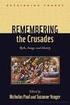 XVII Sympozjum Modelowanie i Symulacja Systemów Pomiarowych 20-24 września 2009r., Krynica INSTRUKCJA DLA AUTORÓW Imię i nazwisko autora(-ów) 1) STRESZCZENIE Niniejsza instrukcja dotyczy sposobu przygotowania
XVII Sympozjum Modelowanie i Symulacja Systemów Pomiarowych 20-24 września 2009r., Krynica INSTRUKCJA DLA AUTORÓW Imię i nazwisko autora(-ów) 1) STRESZCZENIE Niniejsza instrukcja dotyczy sposobu przygotowania
Przygotuj za pomocą tabulatorów element formularza. Utwórz pole tekstowe i sformatuj tak, aby dół napisu w polu był dokładnie nad kropkami.
 FORMULARZE POLA TEKSTOWE Pole tekstowe Pole tekstowe kilka wierszy Karta Developer Formanty Formant i pole tekstowe Ćwiczenia Jak wypełnić danymi utworzony w edytorze tekstów formularz? Jak wpisać informacje
FORMULARZE POLA TEKSTOWE Pole tekstowe Pole tekstowe kilka wierszy Karta Developer Formanty Formant i pole tekstowe Ćwiczenia Jak wypełnić danymi utworzony w edytorze tekstów formularz? Jak wpisać informacje
